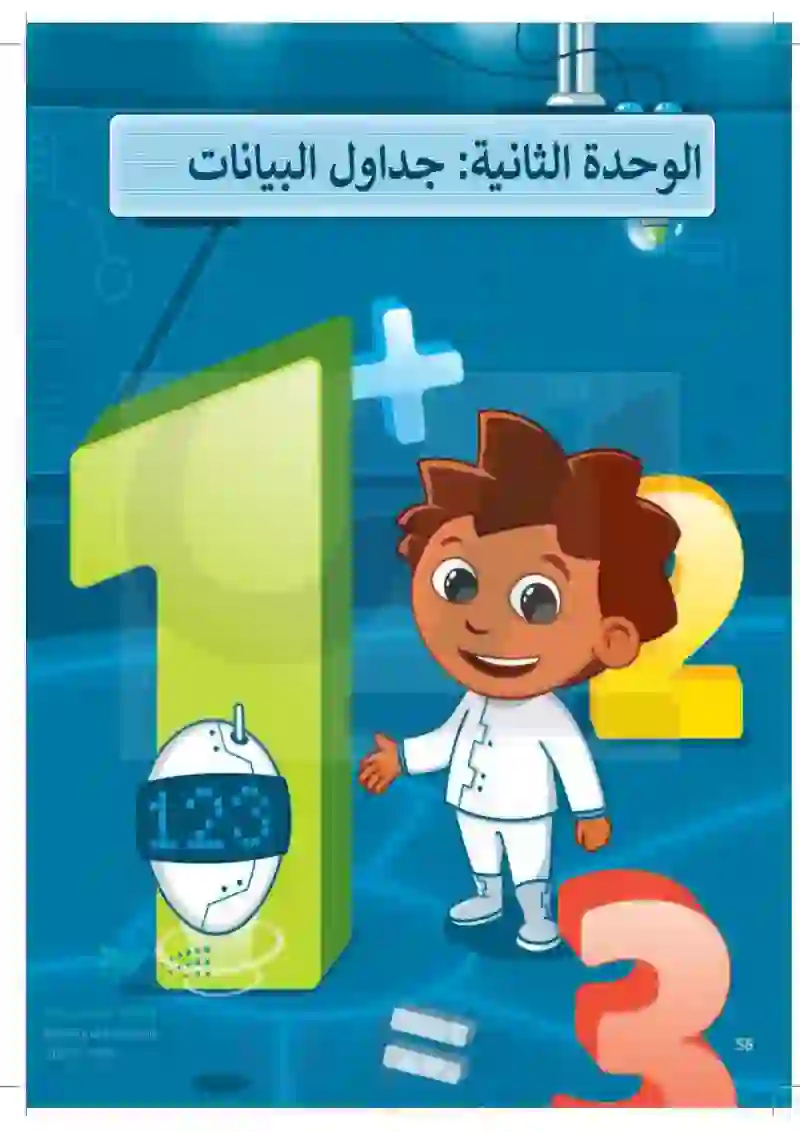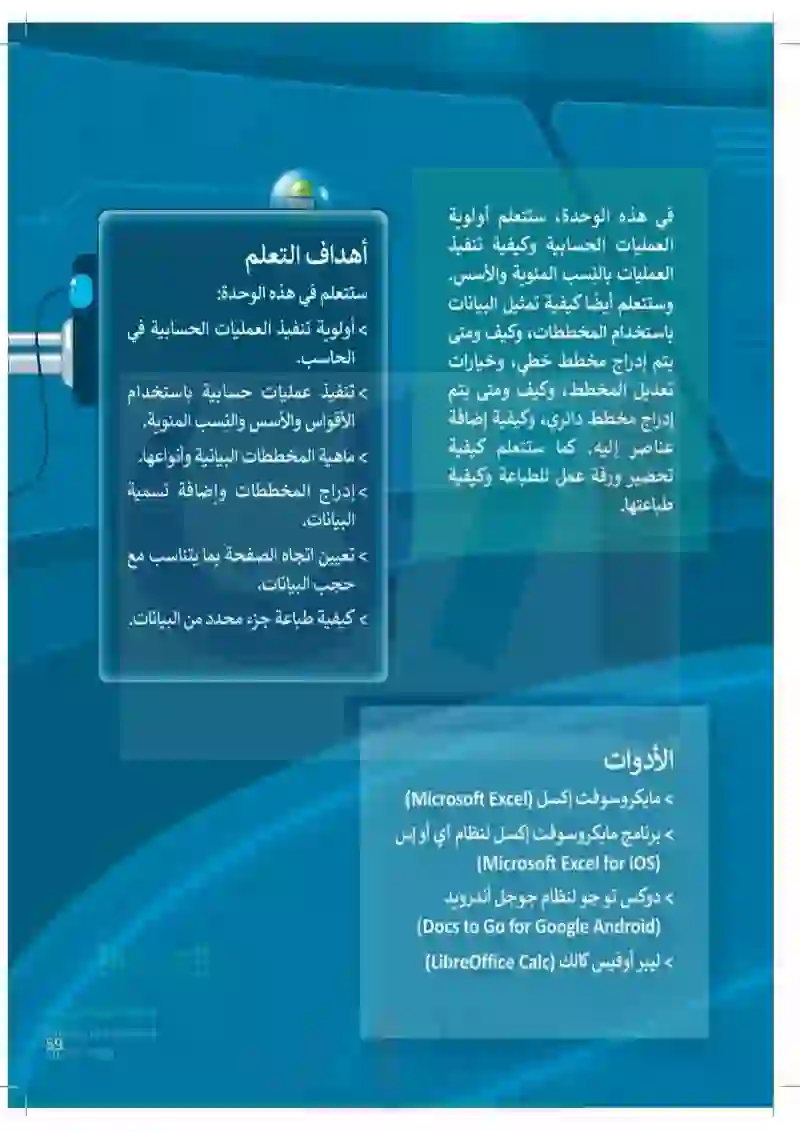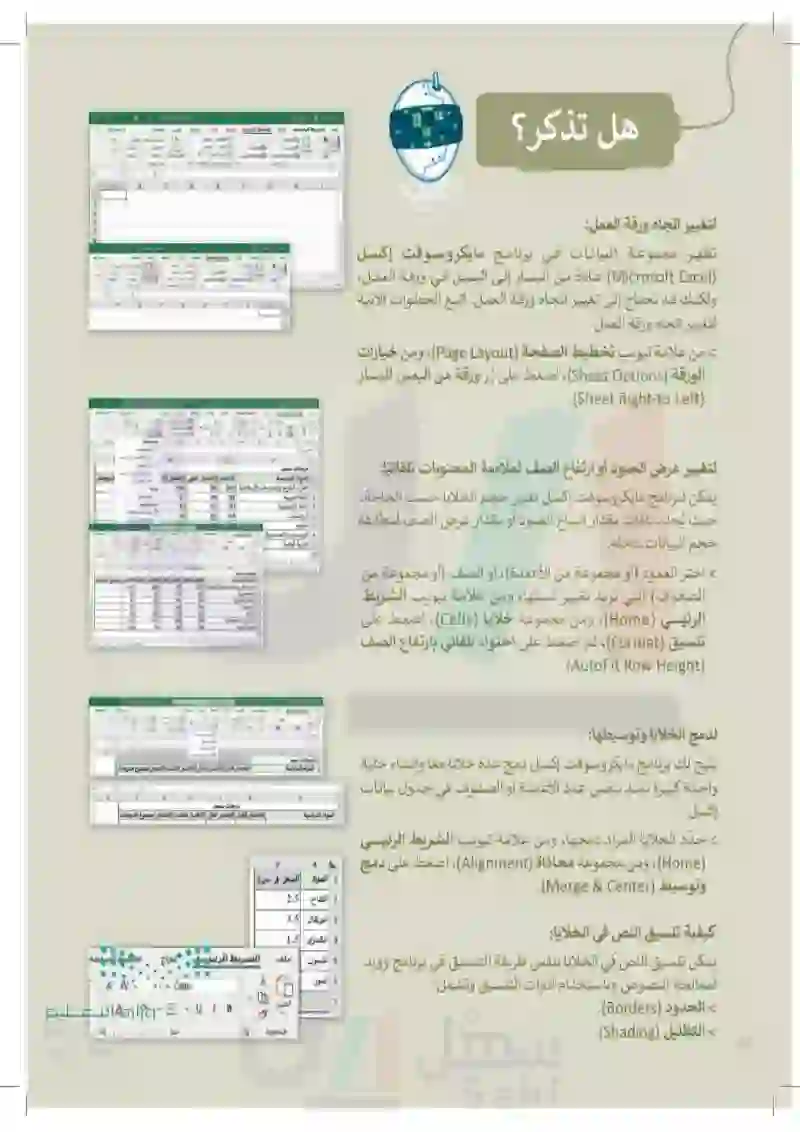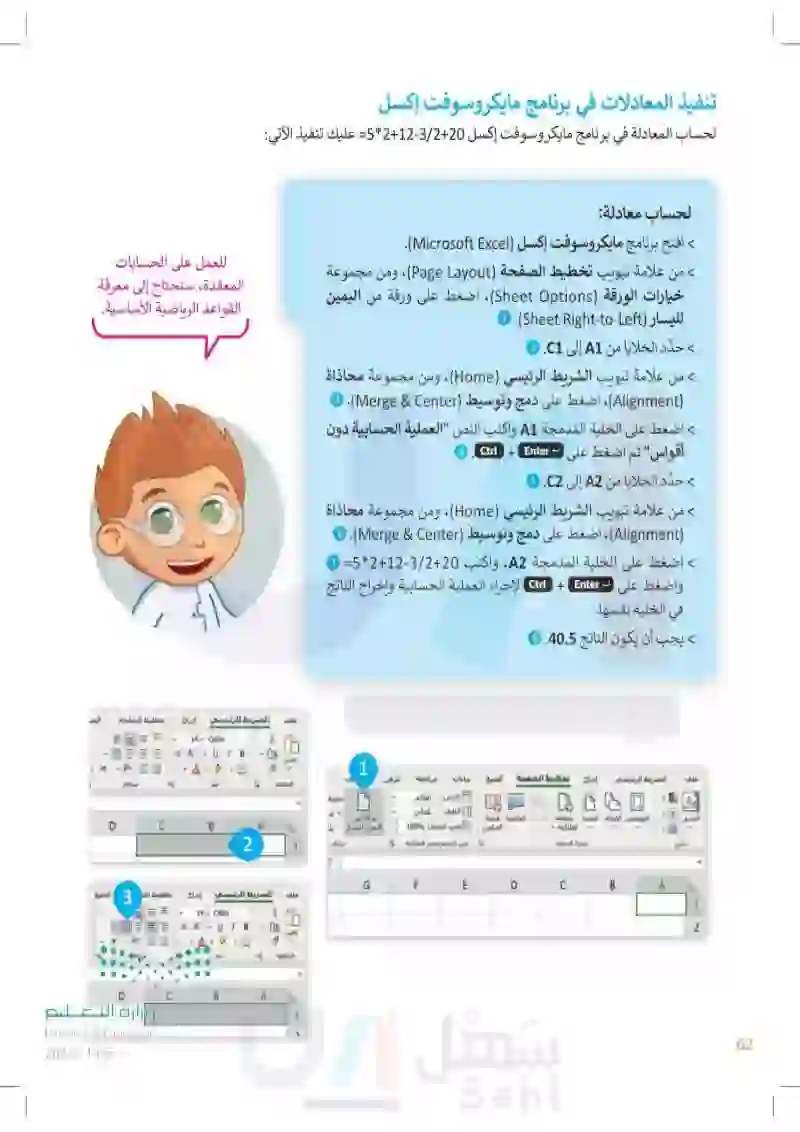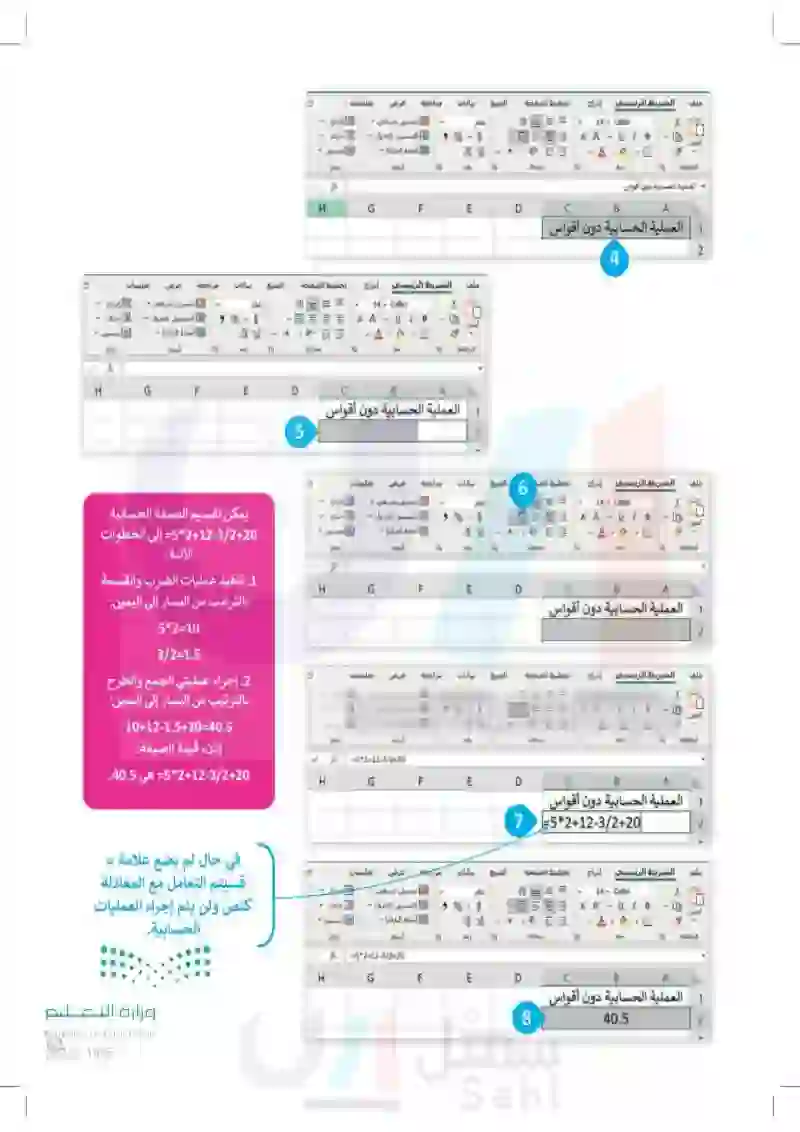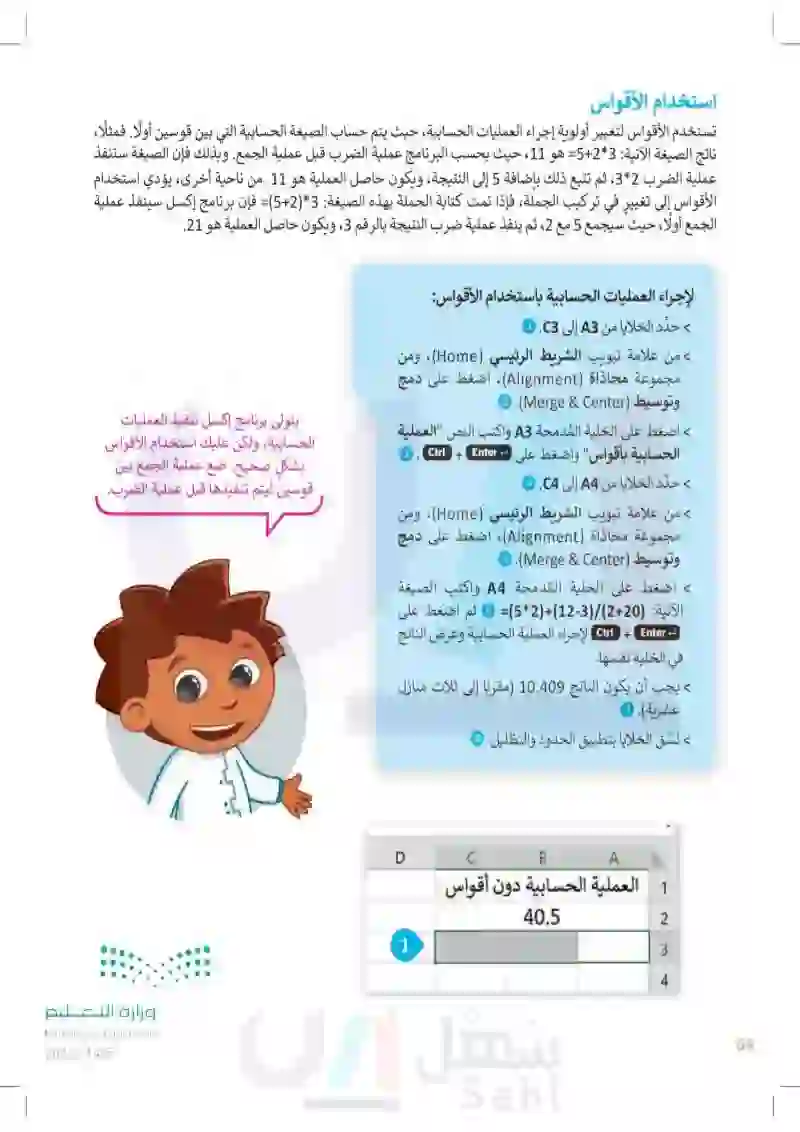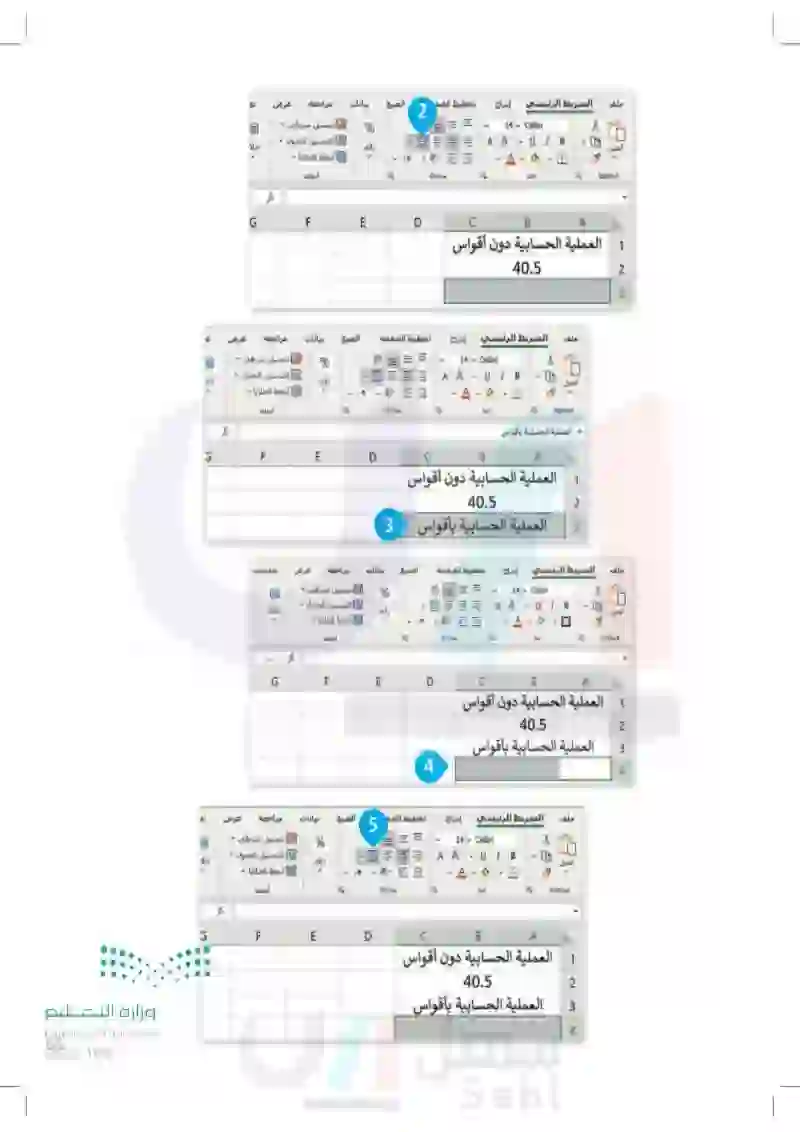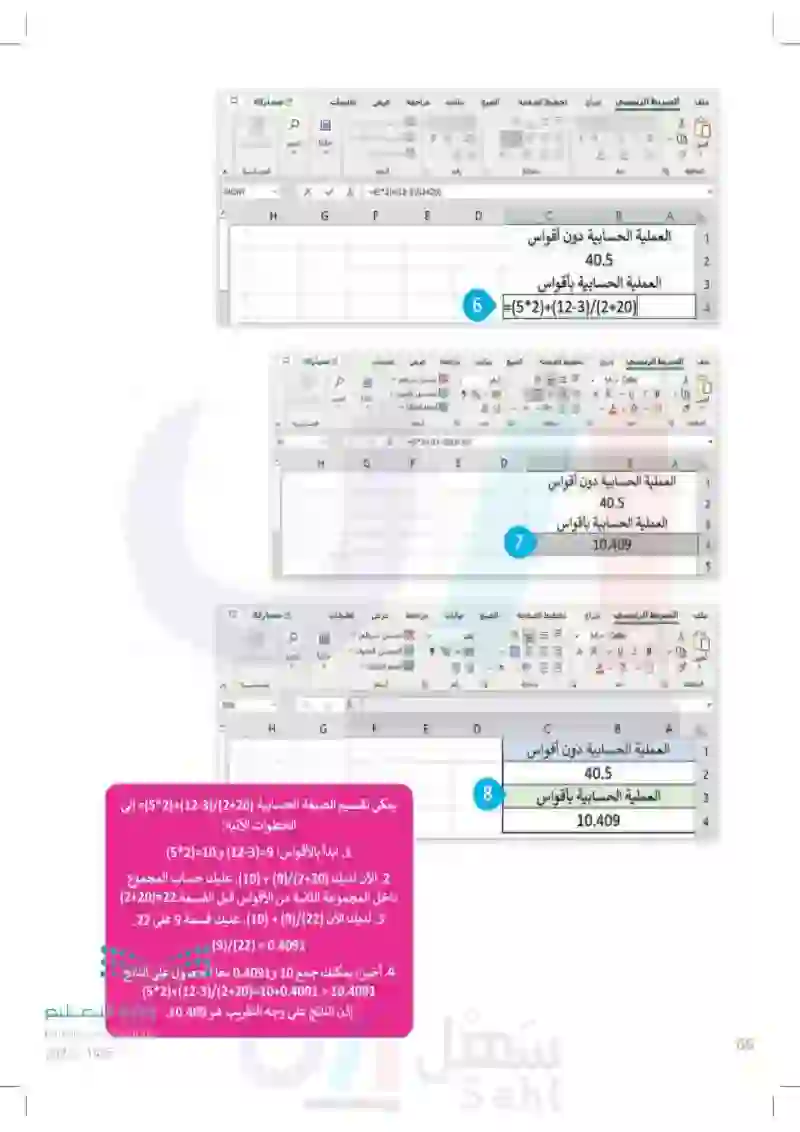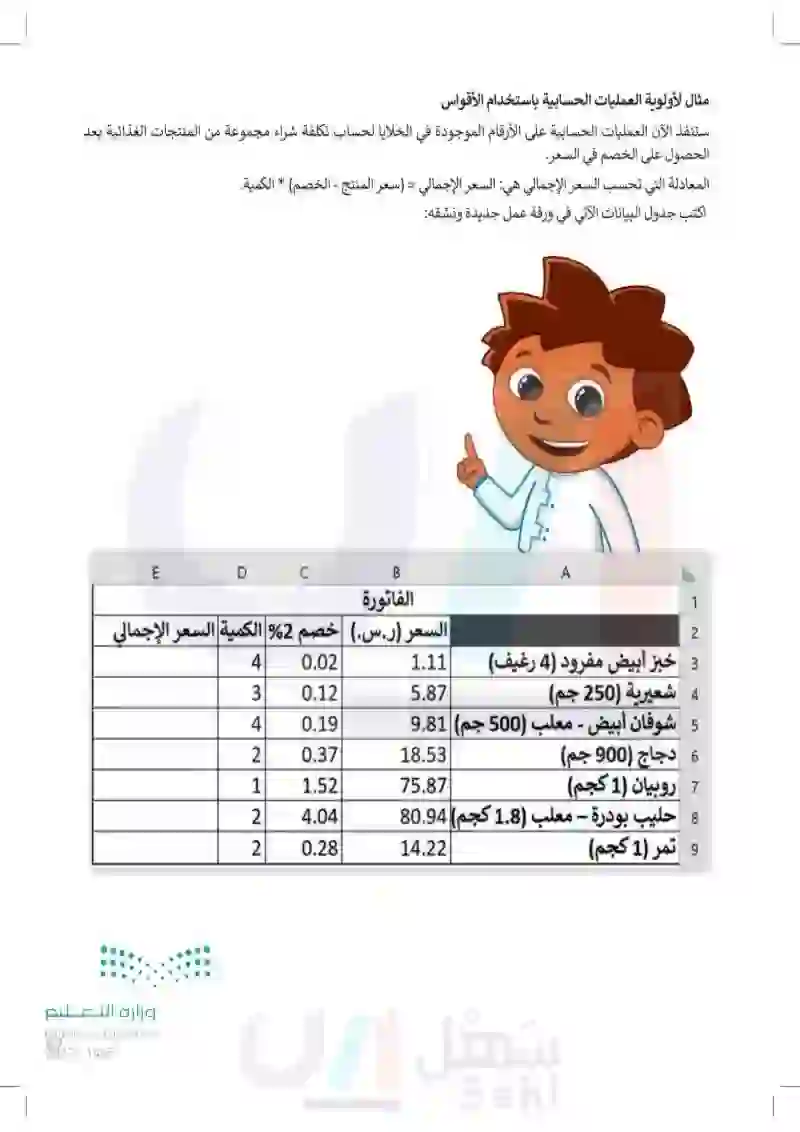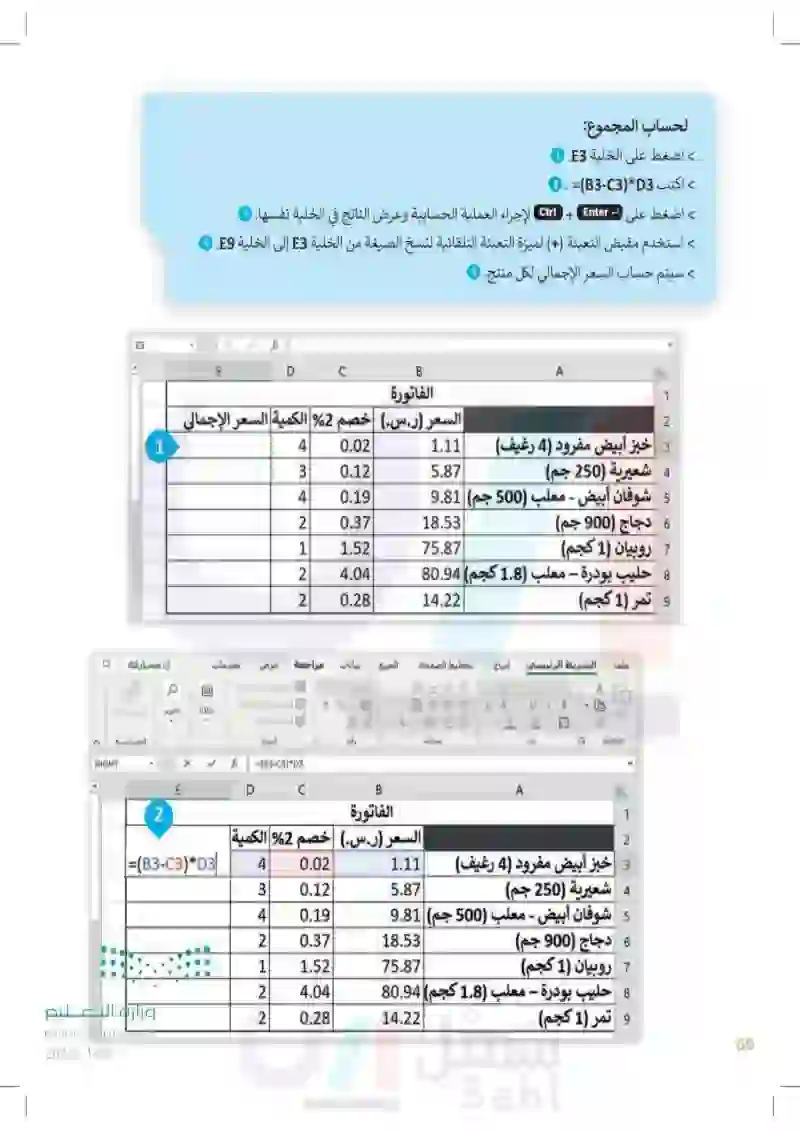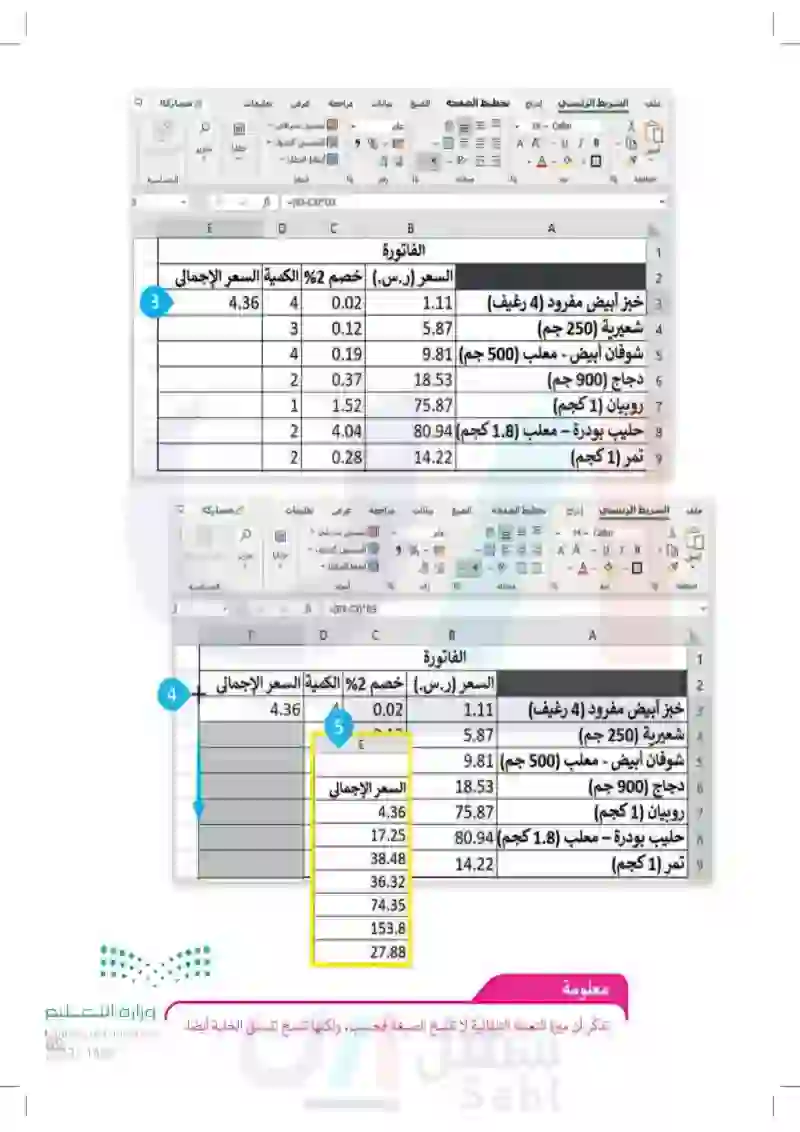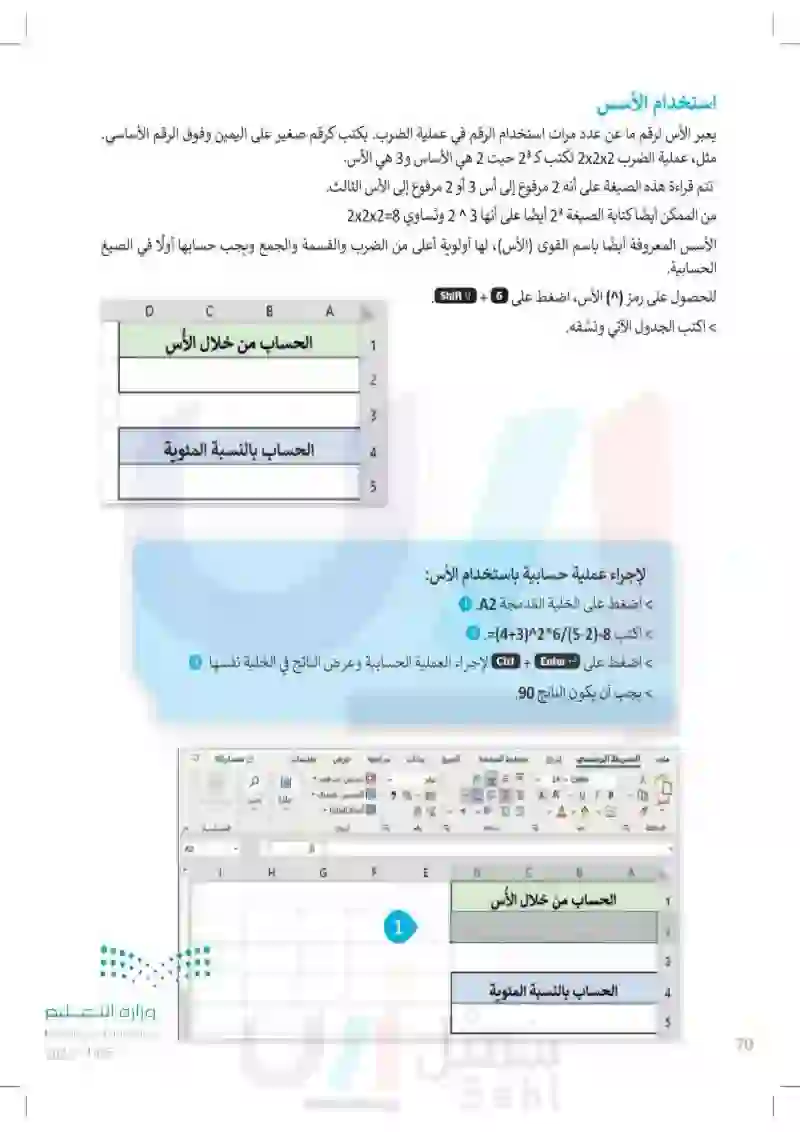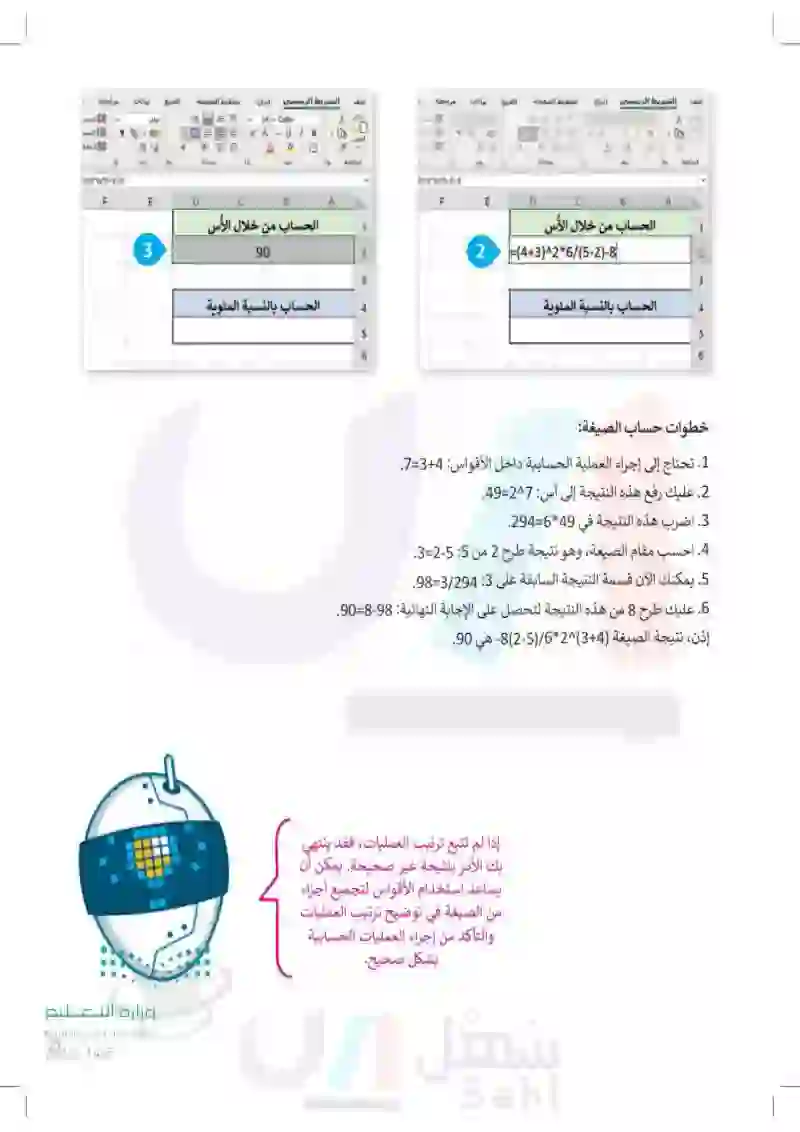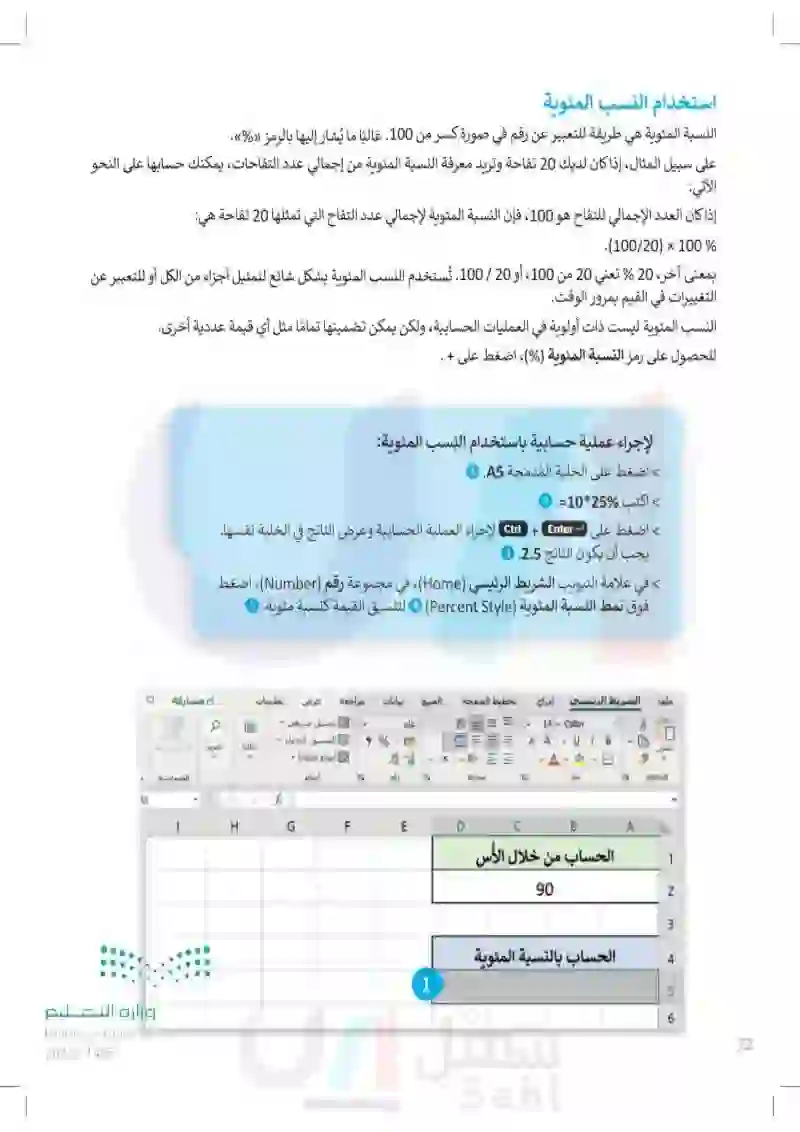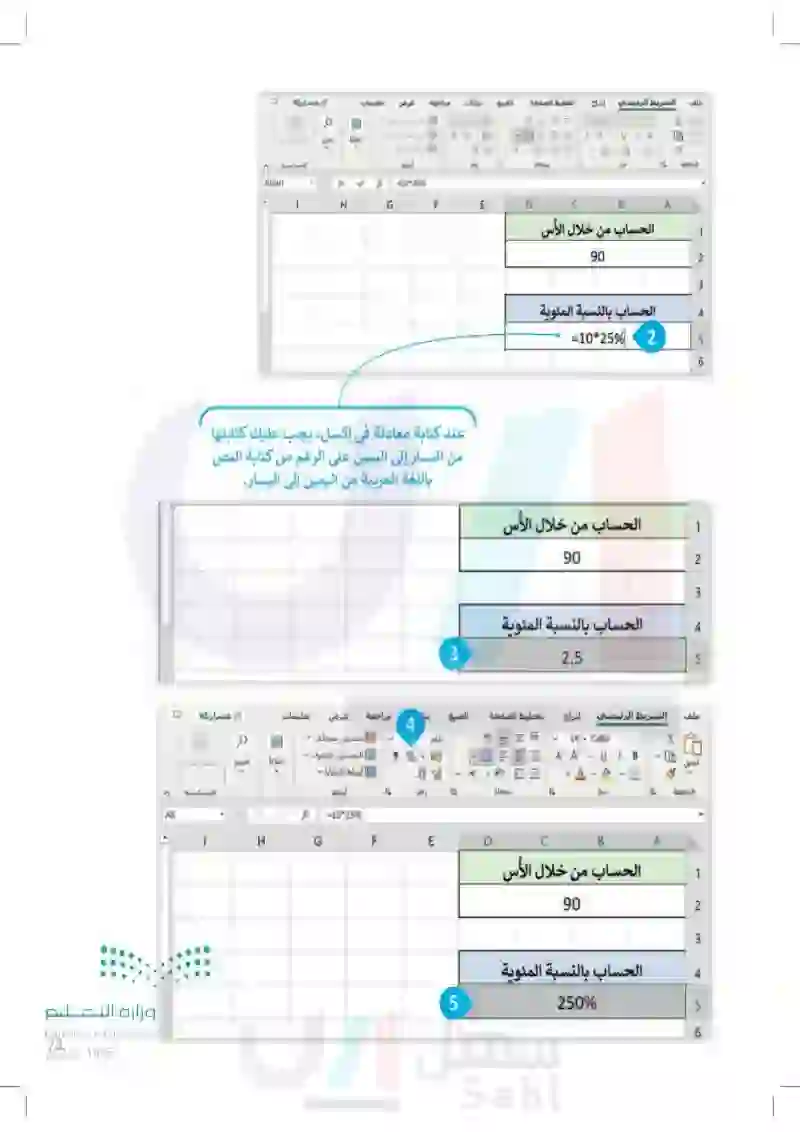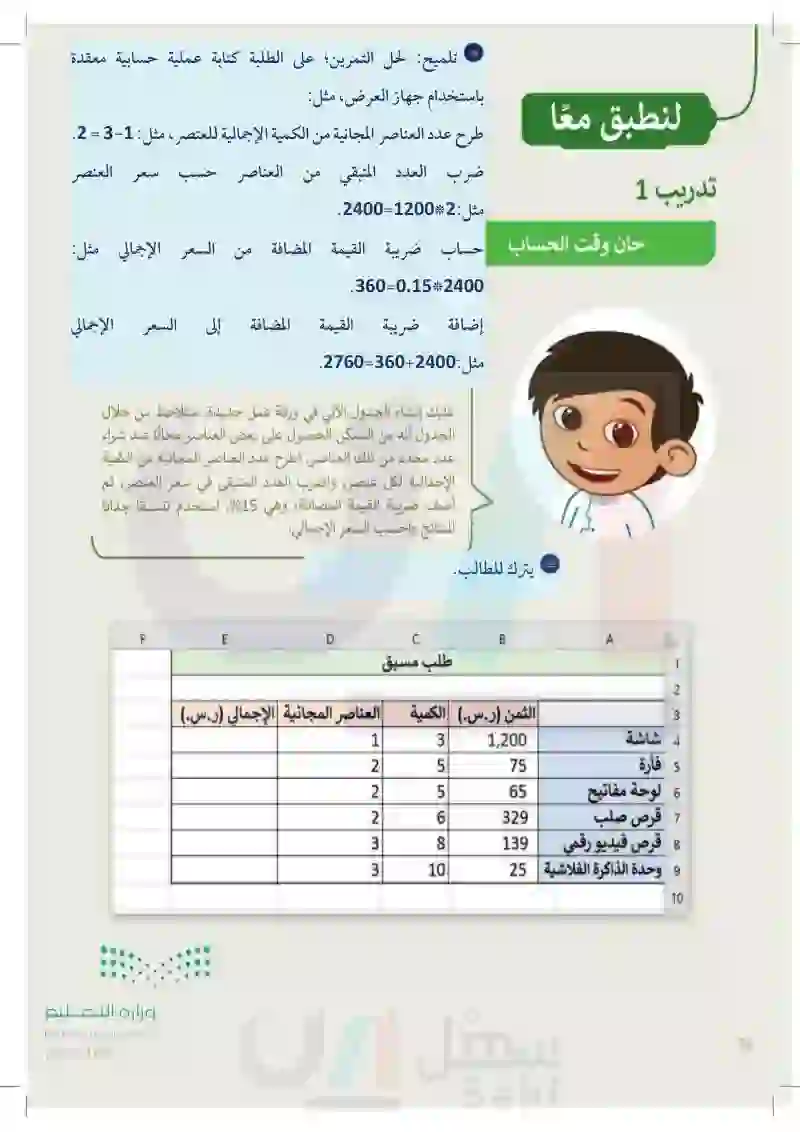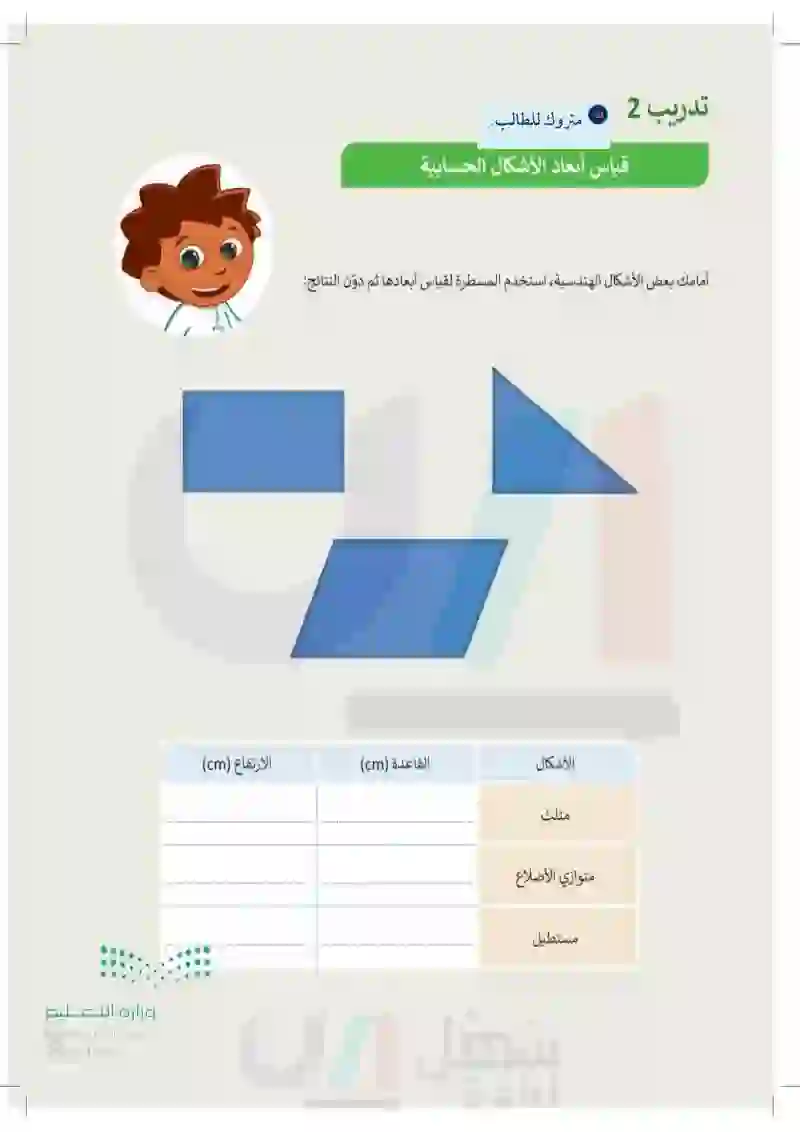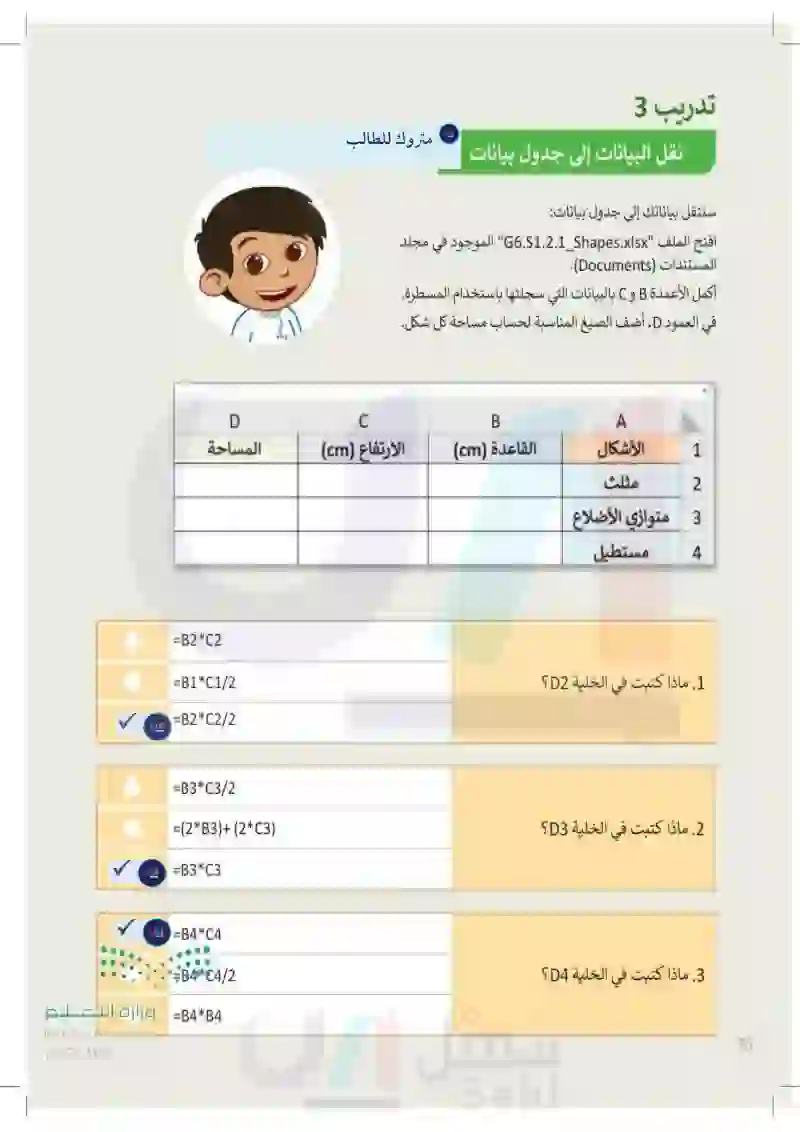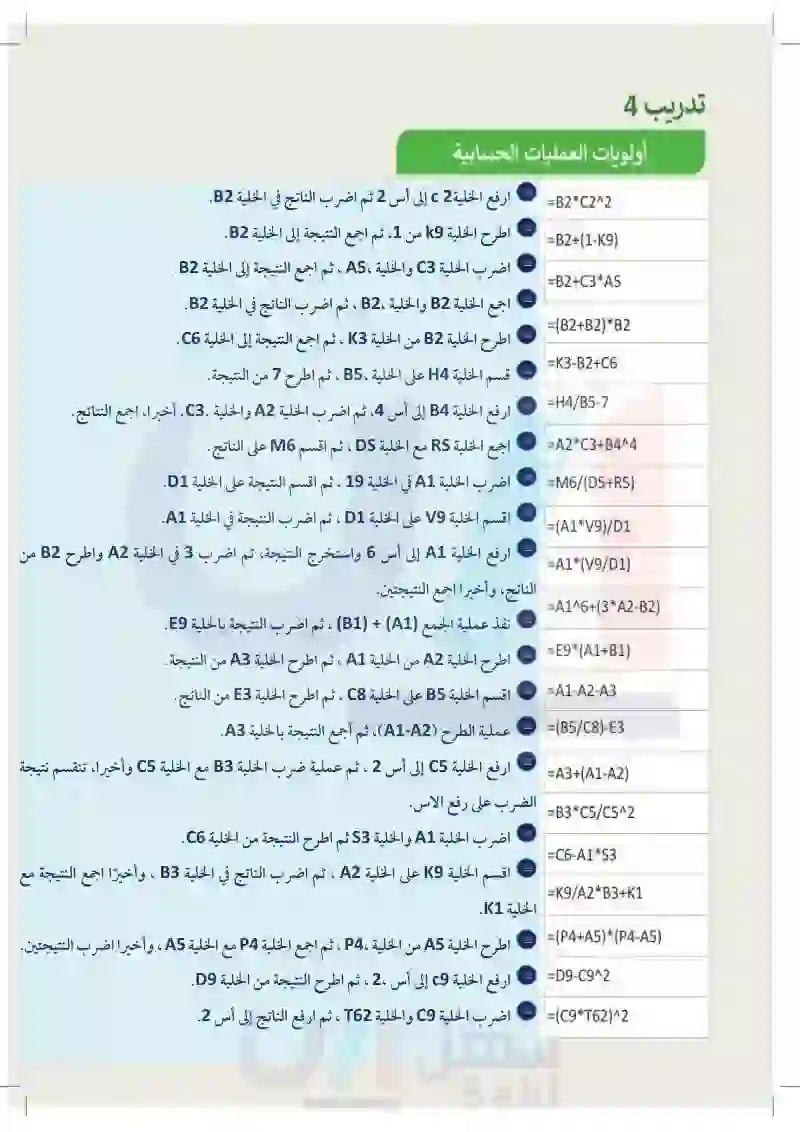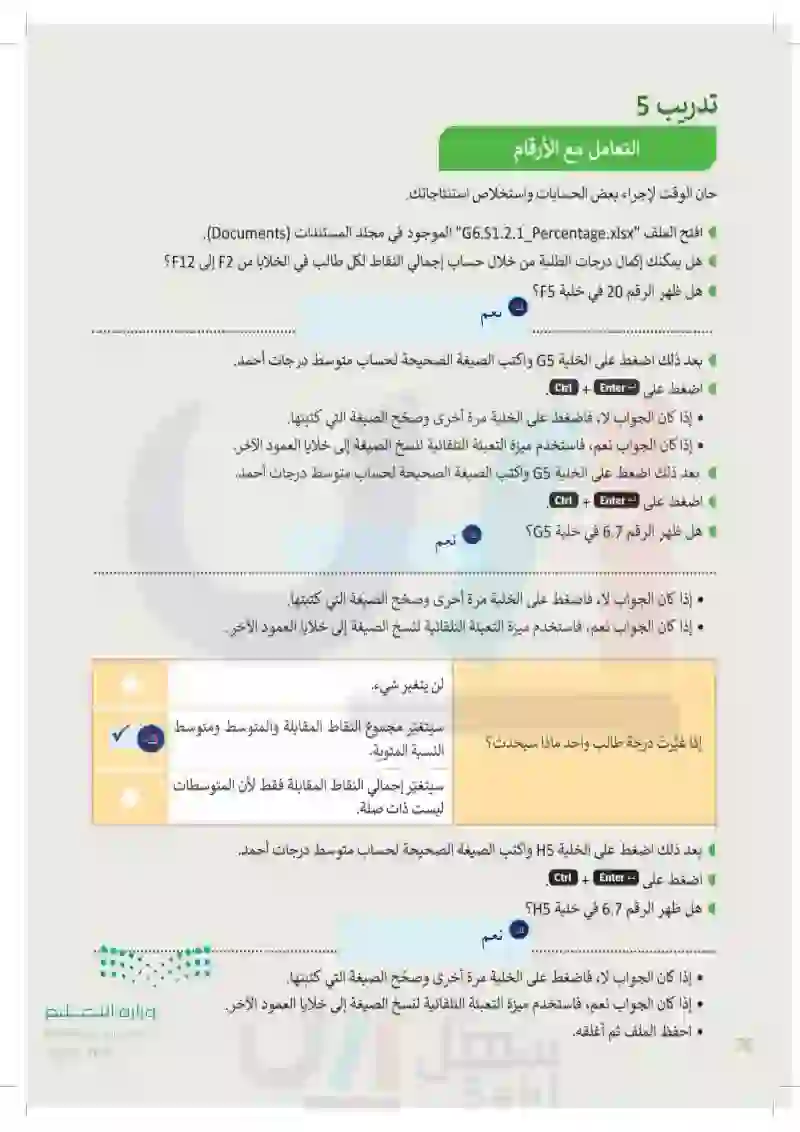تنفيذ العمليات الحسابية - المهارات الرقمية - سادس ابتدائي
الفصل الدراسي الأول
الوحدة الأولى: التصميم الثلاثي الأبعاد
الوحدة الثانية: جداول البيانات
الوحدة الثالثة: البرمجة باستخدام سكراتش
الفصل الدراسي الثاني
الوحدة الأولى: تصميم المواقع الإلكترونية
الوحدة الثانية: قواعد البيانات
الوحدة الثالثة: البرمجة باستخدام سكراتش
الفصل الدراسي الثالث
الوحدة الأولى: التصميم المتقدم للمستندات
الوحدة الثانية: تصميم ألعاب الحاسب
الوحدة الثالثة: المستشعرات في علم الروبوت
وزارة التعليم Ministry of Education 2024-1446 الوحدة الثانية: جداول البيانات 120 123 = + 二十 58
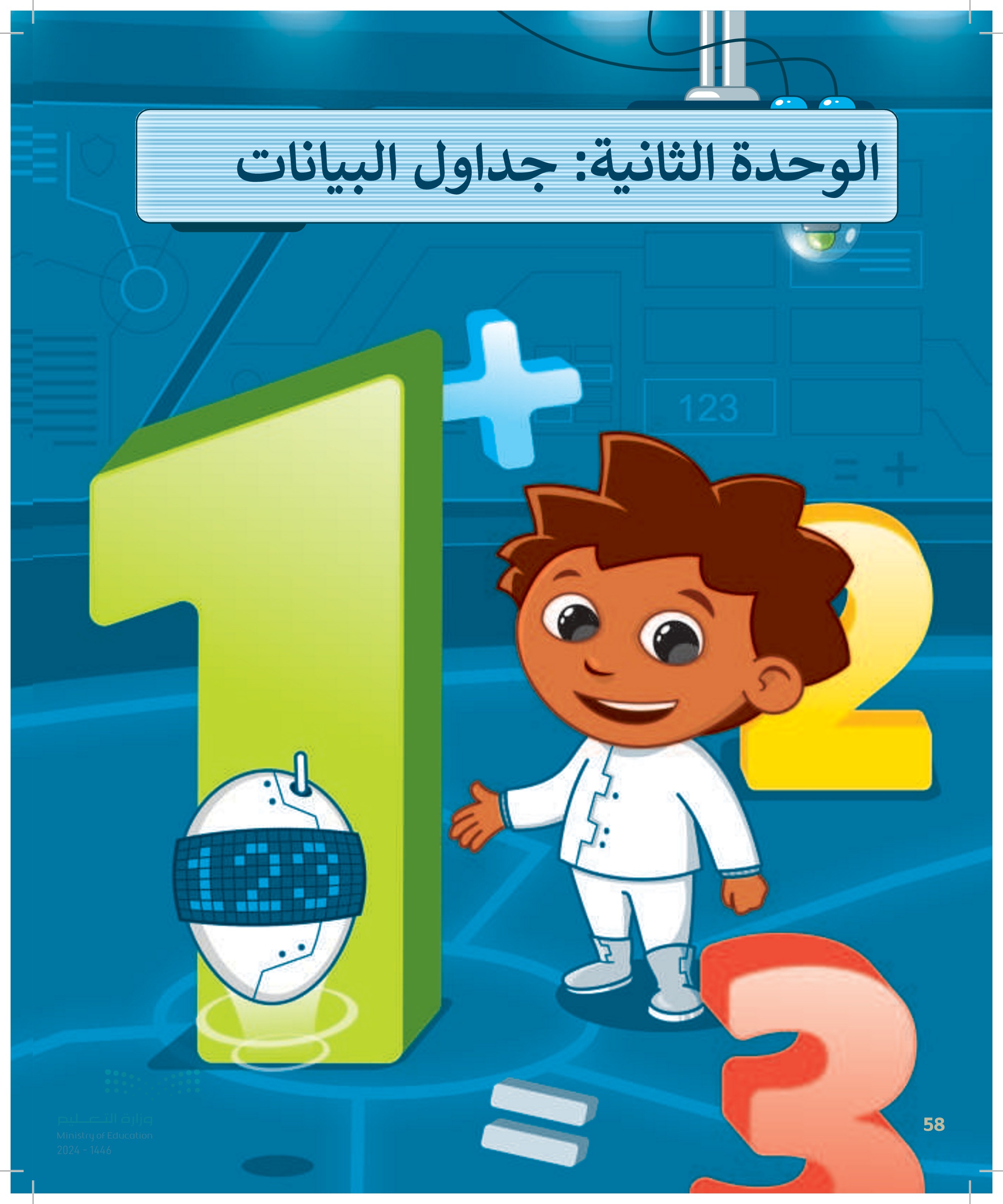
جداول البيانات
في هذه الوحدة، ستتعلم أولوية العمليات الحسابية وكيفية تنفيذ العمليات بالنسب المئوية والأسس. وستتعلم أيضًا كيفية تمثيل البيانات باستخدام المخططات، وكيف ومتى يتم إدراج مخطط خطي، وخيارات تعديل المخطط، وكيف ومتى يتم إدراج مخطط دائري، وكيفية إضافة عناصر إليه. كما ستتعلم كيفية تحضير ورقة عمل للطباعة وكيفية طباعتها. الأدوات 00 أهداف التعلم ستتعلم في هذه الوحدة: أولوية تنفيذ العمليات الحسابية في جهاز الحاسب. تنفيذ عمليات حسابية باستخدام الأقواس والأسس والنسب المئوية. > ماهية المخططات البيانية وأنواعها. > إدراج المخططات وإضافة تسمية البيانات. > تعيين اتجاه الصفحة بما يتناسب مع البيانات. كيفية طباعة جزء محدد من البيانات. مايكروسوفت إكسل (Microsoft Excel) > برنامج مايكروسوفت إكسل لنظام آي أو إس (Microsoft Excel for iOS) > دوکس تو جو لنظام جوجل أندرويد (Docs to Go for Google Android) > ليبر أوفيس كالك (LibreOffice Calc) وزارة التع59 Ministry of Education 2024-1446
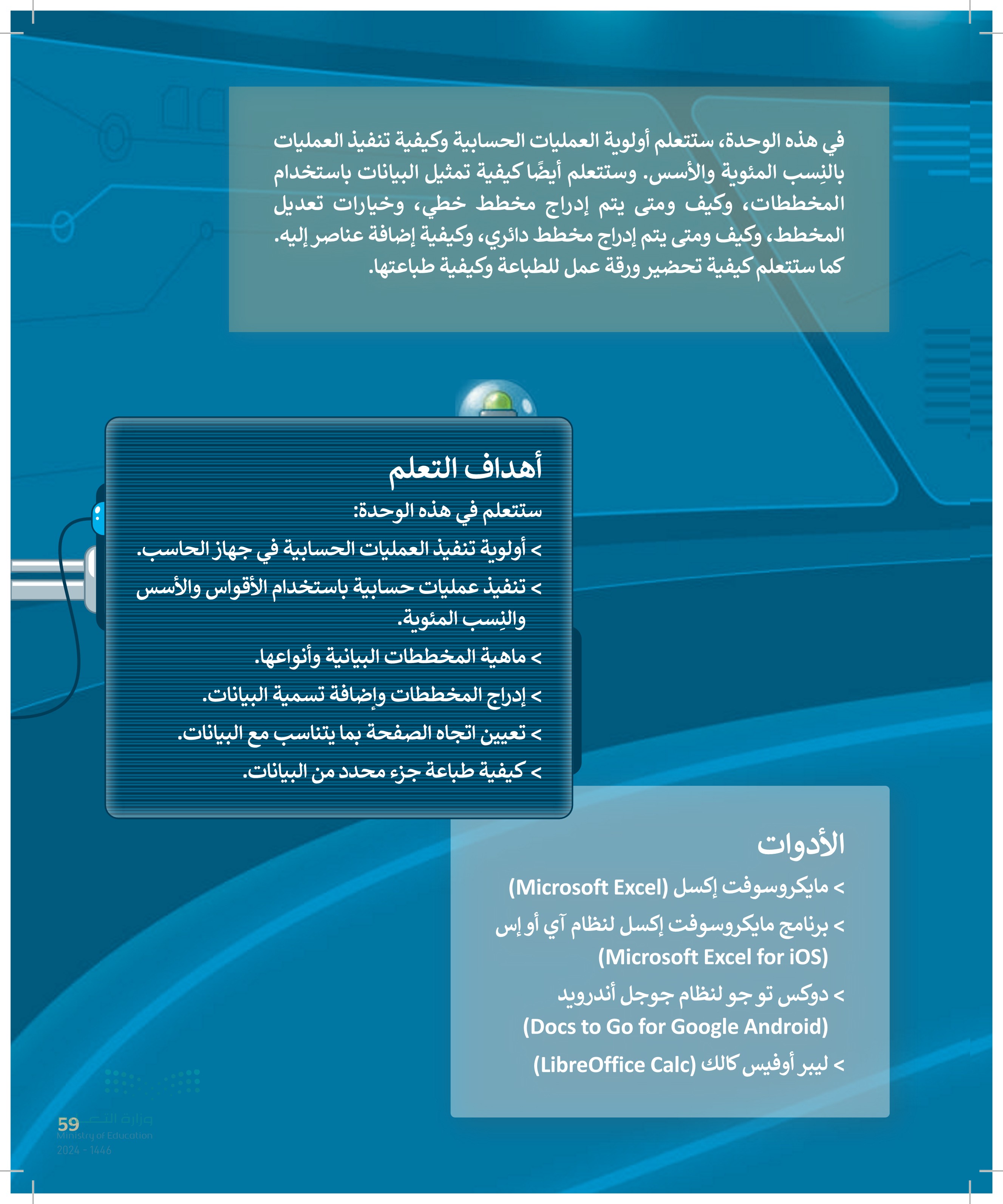
في هذه الوحدة، ستتعلم أولوية العمليات الحسابية وكيفية تنفيذ العمليات بالنسب المئوية والأسس
أهداف تعلم فصل جداول البيانات
الأدوات مايكروسوفت إكسل (Microsoft Excel)
60 هل تذكر؟ لتغيير اتجاه ورقة العمل: تظهر مجموعة البيانات في برنامج مايكروسوفت إكسل (Microsoft Excel) عادةً من اليسار إلى اليمين في ورقة العمل ولكنك قد تحتاج إلى تغيير اتجاه ورقة العمل. اتبع الخطوات الآتية لتغيير اتجاه ورقة العمل: > من علامة تبويب تخطيط الصفحة (Page Layout)، ومن خيارات الورقة he options اضغط على زر ورقة من اليمين لليسار .(Sheet Right-to-Left) لتغيير عرض العمود أو ارتفاع الصف لملاءمة المحتويات تلقائيًا: يمكن لبرنامج مايكروسوفت إكسل تغيير حجم الخلايا حسب الحاجة حيث يُحدد تلقائيًا مقدار اتساع العمود أو مقدار عرض الصف لمطابقة حجم البيانات داخله. > اختر العمود أو مجموعة من الأعمدة، أو الصف (أو مجموعة من الصفوف التي تريد تغيير نسقها، ومن علامة تبويب الشريط الرئيسي (Home) ومن مجموعة خلايا (Cells)، اضغط على تنسيق (Format) ، ثم اضغط على احتواء تلقائي بارتفاع الصف 6 .(AutoFit Row Height) الموت لدمج الخلايا وتوسيطها يتيح لك برنامج مايكروسوفت إكسل دمج عدة خلايا معًا وإنشاء خلية واحدة كبيرة تمتد بنفس عدد الأعمدة أو الصفوف في جدول بيانات إكسل. > حدّد الخلايا المراد ،دمجها، ومن علامة تبويب الشريط الرئيسي (Home) ، ومن مجموعة محاذاة (Alignment)، اضغط على دمج وتوسيط (Merge & Center). كيفية تنسيق النص في الخلايا يمكن تنسيق النص في الخلايا بنفس طريقة التنسيق في برنامج وورد لمعالجة النصوص وباستخدام أدوات التنسيق وتشمل: > الحدود (Borders). > التظليل (Shading) برتقال 35 تکاری 1.3 C علقہ الليمون تخطيط الصفحة الشريط الرئيسي إدراج AA 11- Cali وزارة التعليم Ministry of Education 2024-1446
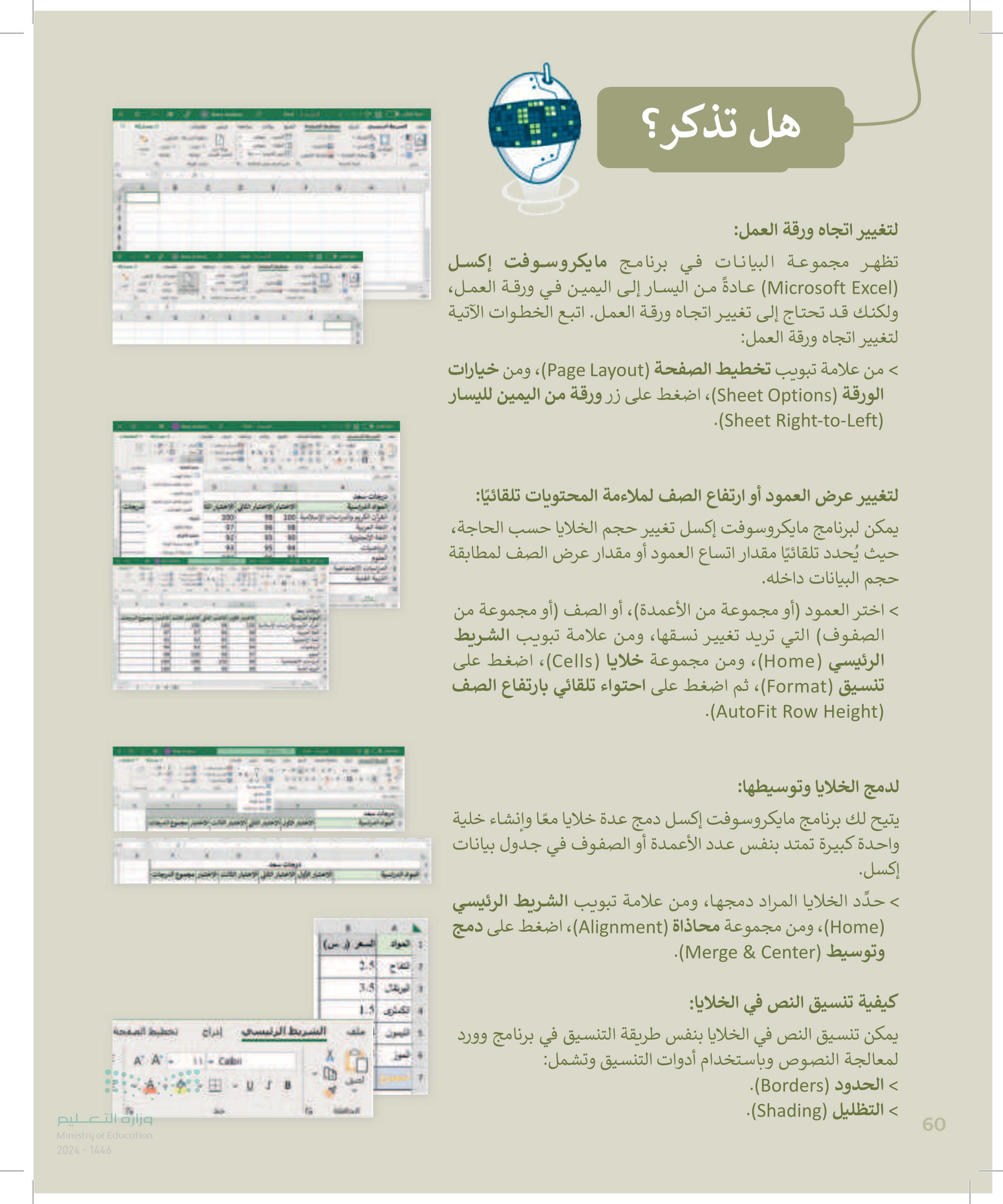
الدرس الأول: تنفيذ العمليات الحسابية رابط الدرس الرقمي www.ien.edu.sa في برنامج مايكروسوفت إكسل يمكنك تخزين وعرض ومعالجة البيانات بشكل منظم على شكل صفوف وأعمدة، كما يمكن تغيير تنسيق الخلايا داخل الجدول ليتلاءم مع التنسيقات المختلفة للقيم الرقمية. كما يمكنك تنفيذ عمليات حسابية على محتويات الخلايا من خلال استخدام شريط الصيغة. لقد جعلت هذه الميزات وغيرها من برنامج مايكروسوفت إكسل (Microsoft Excel) واحدًا من أكثر الأدوات شيوعًا على أجهزة الحاسب. العمليات الحسابية ورموزها في مايكروسوفت إكسل هي: + للجمع - للطرح * للضرب / للقسمة لرفع الرقم إلى الأس % تُنفذ العمليات الحسابية في جهاز الحاسب من اليسار إلى اليمين. أولوية تنفيذ العمليات الحسابية يتم ترتيب الأولوية لتنفيذ العمليات الحسابية على جهاز الحاسب من خلال قواعد أولوية التشغيل من اليسار إلى اليمين وفق الترتيب الآتي: .1. تنفيذ العمليات بين الأقواس 2. تنفيذ عمليات الأسس. 3. تنفيذ عمليات الضرب والقسمة بالترتيب من اليسار إلى اليمين. .4. تنفيذ عمليات الجمع والطرح بالترتيب من اليسار إلى اليمين. وزارة التعابي Ministry of Education 2024-1446

تنفيذ المعادلات في برنامج مايكروسوفت إكسل لحساب المعادلة في برنامج مايكروسوفت إكسل +20+3/2-12+2*5= عليك تنفيذ الآتي: لحساب معادلة: > افتح برنامج مايكروسوفت إكسل (Microsoft Excel). > من علامة تبويب تخطيط الصفحة (Page Layout)، ومن مجموعة خيارات الورقة heet Options اضغط على ورقة من اليمين لليسار (Sheet Right-to-Left). 0 > حدّد الخلايا من 1 إلى C1 > من علامة تبويب الشريط الرئيسي (Home) ، ومن مجموعة محاذاة (Alignment)، اضغط على دمج وتوسيط (Merge & Center). © > اضغط على الخلية المدمجة A1 واكتب النص "العملية الحسابية دون أقواس" ثم اضغط على Ctrl + Enter 4 > حدّد الخلايا من 2 إلى C2 © > من علامة تبويب الشريط الرئيسي (Home) ، ومن مجموعة محاذاة (Alignment)، اضغط على دمج وتوسيط (Merge & Center). 6 > اضغط على الخلية المدمجة ، واكتب +3/220-12+2*5= O واضغط على Enter + Ctrl + Enter لإجراء العملية الحسابية وإخراج الناتج في الخلية نفسها. > يجب أن يكون الناتج 40.5 0 للعمل على الحسابات المعقدة، ستحتاج إلى معرفة القواعد الرياضية الأساسية. الشريط الرئيسي المناع تخطيط الصفحة D C وزارة التعليم Ministry of Education 2024-1446 14- Calbri AA B 2 الشريط الرئيسي الداع 14- Calm A 1 1 بيانات مراجعة العالم 100% 1 811 شريط الرئيسيتي تخطيط الصفحة D F D C A 24 62

عليمات عرف H G E يمكن تقسيم الصيغة الحسابية 2+12-3/2+20*5= إلى الخطوات الآتية: .1. تنفيد عمليات الضرب والقسمة بالترتيب من اليسار إلى اليمين 5*2=10 3/2=1.5 2. إجراء عمليتي الجمع والطرح بالترتيب من اليسار إلى اليمين 10+12-1.5+20=40.5 إذن، قيمة الصيغة: 2+12-3/2+20*5= هي 40.5. في حال لم يضع علامة = فسيتم التعامل مع المعادلة كنص ولن يتم إجراء العمليات الحسابية. وزارة التعاميم 63 Ministry of Education 2024-1446 عليمان الشريط الرئيسي افراح تخطيط الصفحة السبع بيانات H G E D الشريط الرئيسي إنتاج طيط الصفحة 5 اں 1 العملية الحسابية دون أقواس H ملايا عليمات 445 مراجعة 96-$ 6 G E D عليمات H G E D 1411 E B العملية الحسابية دون أقواس محفظ KA 4 الشريط الرئيسي 1 العملية الحسابية دون أقواس الشريط الرئيسي إدراج التخطيط الصفحة A العملية الحسابية دون أقواس 7 5*2+12-3/2+20 8 الشريط الرئيسي إدراج 14- Calle AAL العملية الحسابية دون أقواس 40.5 2 2

استخدام الأقواس تستخدم الأقواس لتغيير أولوية إجراء العمليات الحسابية، حيث يتم حساب الصيغة الحسابية التي بين قوسين أولًا. فمثلًا، ناتج الصيغة الآتية: +23+5= هو ،11، حيث يحسب البرنامج عملية الضرب قبل عملية الجمع. وبذلك فإن الصيغة ستنفذ عملية الضرب 32 ، ثم تتبع ذلك بإضافة 5 إلى النتيجة، ويكون حاصل العملية هو .11 من ناحية أخرى، يؤدي استخدام الأقواس إلى تغيير في تركيب الجملة، فإذا تمت كتابة الجملة بهذه الصيغة : 23 فإن برنامج إكسل سينفذ عملية الجمع أولا، حيث سيجمع 5 مع 2 ، ثم ينفذ عملية ضرب النتيجة بالرقم 3 ، ويكون حاصل العملية هو 21. لإجراء العمليات الحسابية باستخدام الأقواس > حدّد الخلايا من 3 إلى C3 0 > من علامة تبويب الشريط الرئيسي (Home)، ومن مجموعة محاذاة ،(Alignment)، اضغط على دمج وتوسيط (Merge & Center). > اضغط على الخلية المُدمجة A3 واكتب النص "العملية الحسابية بأقواس" واضغط على Enter > حدّد الخلايا من 4 إلى C4 0 . 3 Ctrl + Enter > من علامة تبويب الشريط الرئيسي (Home)، ومن مجموعة محاذاة (Alignment)، اضغط على دمج وتوسيط (Merge & Center). 5 > اضغط على الخلية المُدمجة A4 واكتب الصيغة الآتية (220)/(3-12)+(2*5)= 0 ثم اضغط على Ctrl + Enter لإجراء العملية الحسابية وعرض الناتج في الخلية نفسها. > يجب أن يكون الناتج 10.409 (مقربًا إلى ثلاث منازل عشرية). 2 > نسّق الخلايا بتطبيق الحدود والتظليل 9 يتولى برنامج إكسل تنفيذ العمليات الحسابية، ولكن عليك استخدام الأقواس بشكل صحيح. ضع عملية الجمع بين قوسين ليتم تنفيذها قبل عملية الضرب. وزارة التعليم Ministry of Education 2024-1446 D C 1 B A 1 العملية الحسابية دون أقواس 40.5 2 3 64
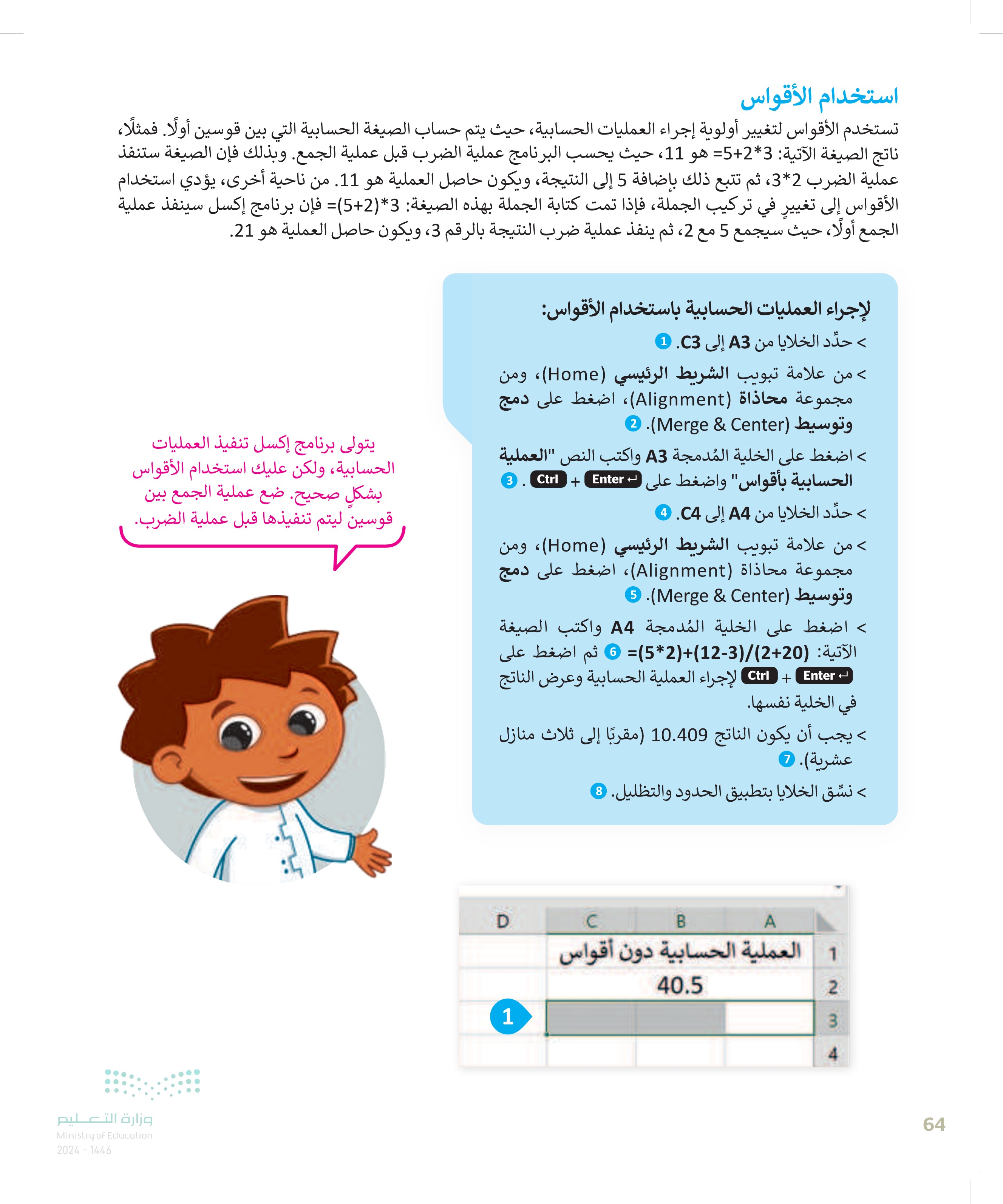
وزارة التعلم 65 Ministry of Education 2024-1446 التنسيق كسبول أنماط الخلايا - G F بیانات % تسبق عرفی التنسيق كجدول السماط الخلايا. العامة G F E التنسيق كندول أنماط الخلايا الصبح سیانات % 2 الشريط الرئيسي إدراج تخطيط الصدر 141 E C الستيل كمدوي الملح الخلايا AA 14- Colb B A الواقيلة. 1 العملية الحسابية دون أقواس 40.5 الشريط الرئيسي إدراج تخطيط الصفحة 3 C 14- Colber AA-U B 2 3 2 3 العملية الحسابية دون أقواس 40.5 العملية الحسابية بأقواس ملف الشريط الرئيسي إدراج تخطيط الصفحة F E D C % 15 G F 111 E 5 L خطيط الصـ 4 C 14 - Calbri B العملية الحسابية دون أقواس 40.5 العملية الحسابية بأقواس الشريط الرئيسي إدراج 14- Colber UTB AA B 1 العملية الحسابية دون أقواس 2 3 40.5 العملية الحسابية بأقواس
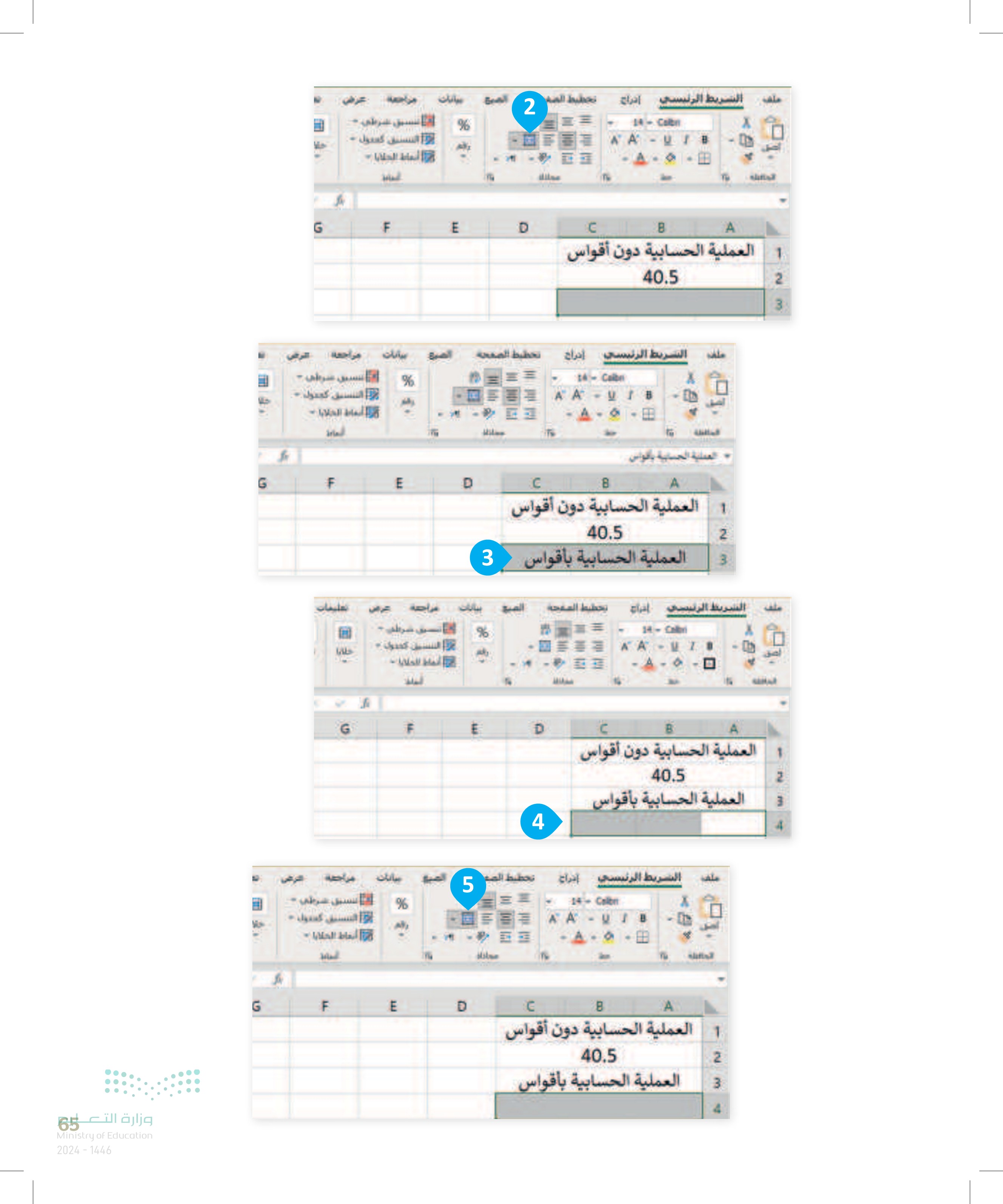
سانات عليمات مشاركة خلايا RIGHT G 5*2)+(12-12-201 SAI E عليمات مشاركة 1525-12-312-200 H تعليمات مشاركة حلم الحلاة . 538 G E يمكن تقسيم الصيغة الحسابية (220)(3-12)+(2*5)= إلى الخطوات الآتية: 1. ابدأ بالأقواس =(3-12) و 10=(2*5) 2. الآن لديك (220)(9) + (10). عليك حساب المجموع داخل المجموعة الثانية من الأقواس قبل القسمة.22=(220) 3. لديك الآن (22)/(9) + (10). عليك قسمة 9 على 22 (9)/(22) = 0.4091 .4. أخيرًا، يمكنك جمع 10 و 0.4091 معًا للحصول على الناتج (5*2)+(12-3)/(2+20)=10+0.4091 ≈ 10.4091 إذن الناتج على وجه التقريب هو 10.409. وزارة التعليم Ministry of Education 2024-1446 الشريط الرئيسي إدراج تحفيظ الصفحة 63 U AA B العملية الحسابية دون أقواس 40.5 العملية الحسابية بأقواس 6 (5*2)+(12-3)/(2+20) 7 رئي الدراج تخطيط الصفحة B العملية الحسابية دون أقواس 40.5 العملية الحسابية بأقواس 10.409 إدراج تخطيط الصفحة الحرة 8 الشريط الرئيسي 14- Calbri AA B العملية الحسابية دون أقواس 40.5 العملية الحسابية بأقواس 10.409 1 2 3 2 B 1 2 3 5 66
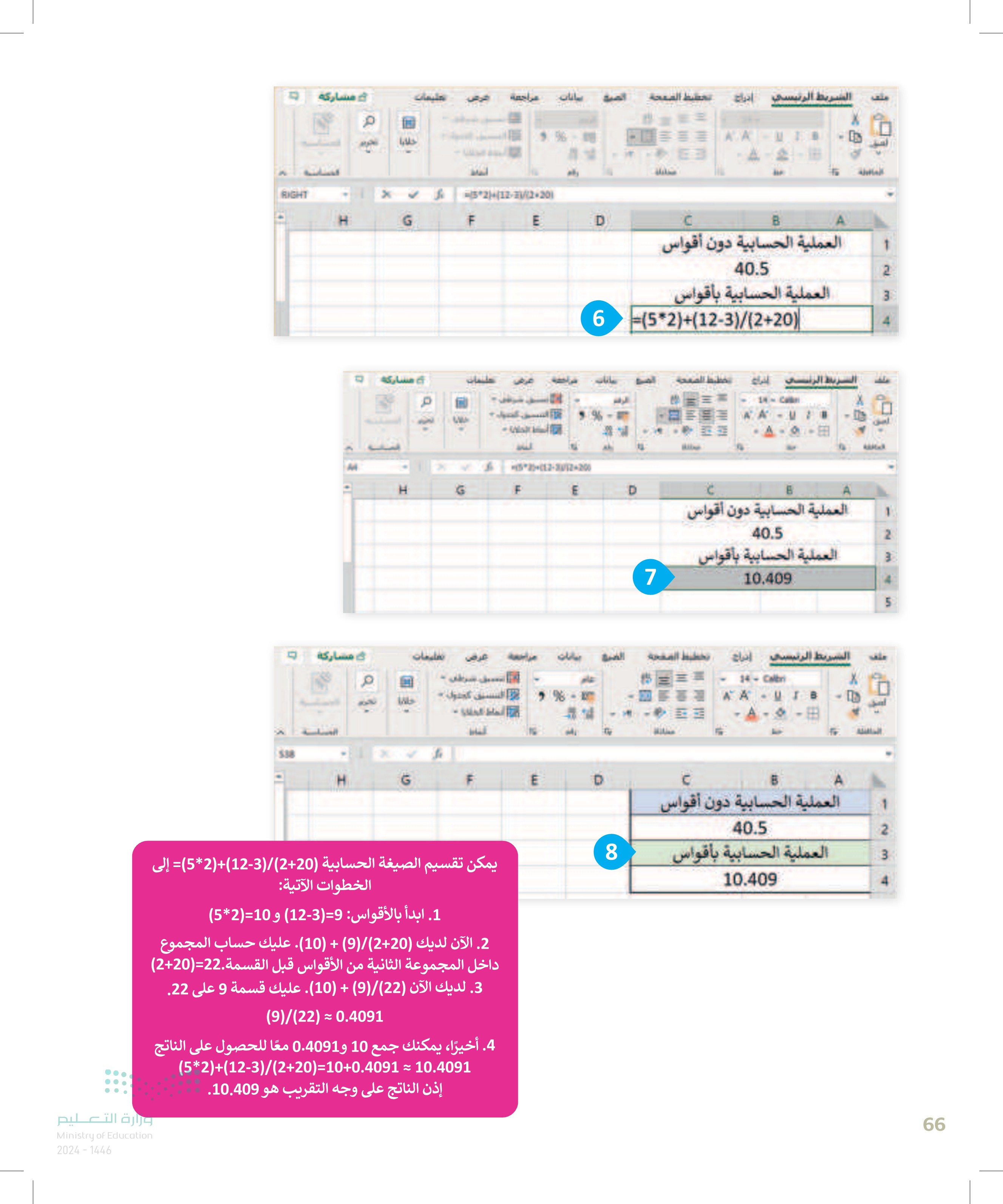
مثال لأولوية العمليات الحسابية باستخدام الأقواس ستنفذ الآن العمليات الحسابية على الأرقام الموجودة في الخلايا لحساب تكلفة شراء مجموعة من المنتجات الغذائية بعد الحصول على الخصم في السعر. المعادلة التي تحسب السعر الإجمالي هي: السعر الإجمالي = (سعر المنتج - الخصم) * الكمية. اكتب جدول البيانات الآتي في ورقة عمل جديدة ونسقه: E C B الفاتورة السعر ( ر.س.) خصم 2 | الكمية السعر الإجمالي وزارة التعلم Ministry of Education 2024-1446 4 342122 A 2 خبز أبيض مفرود (4) رغيف) شعيرية (250) جم) 1.11 5.87 5 شوفان أبيض - معلب 500 جم 9.81 6 دجاج (900) جم) 7 روبيان (1) (كجم) 0.02 0.12 0.19 0.37 18.53 1.52 75.87 4.04 0.28 14.22 8 حليب بودرة - معلب 1.8 كجم 80.94 و تمر (1) كجم)
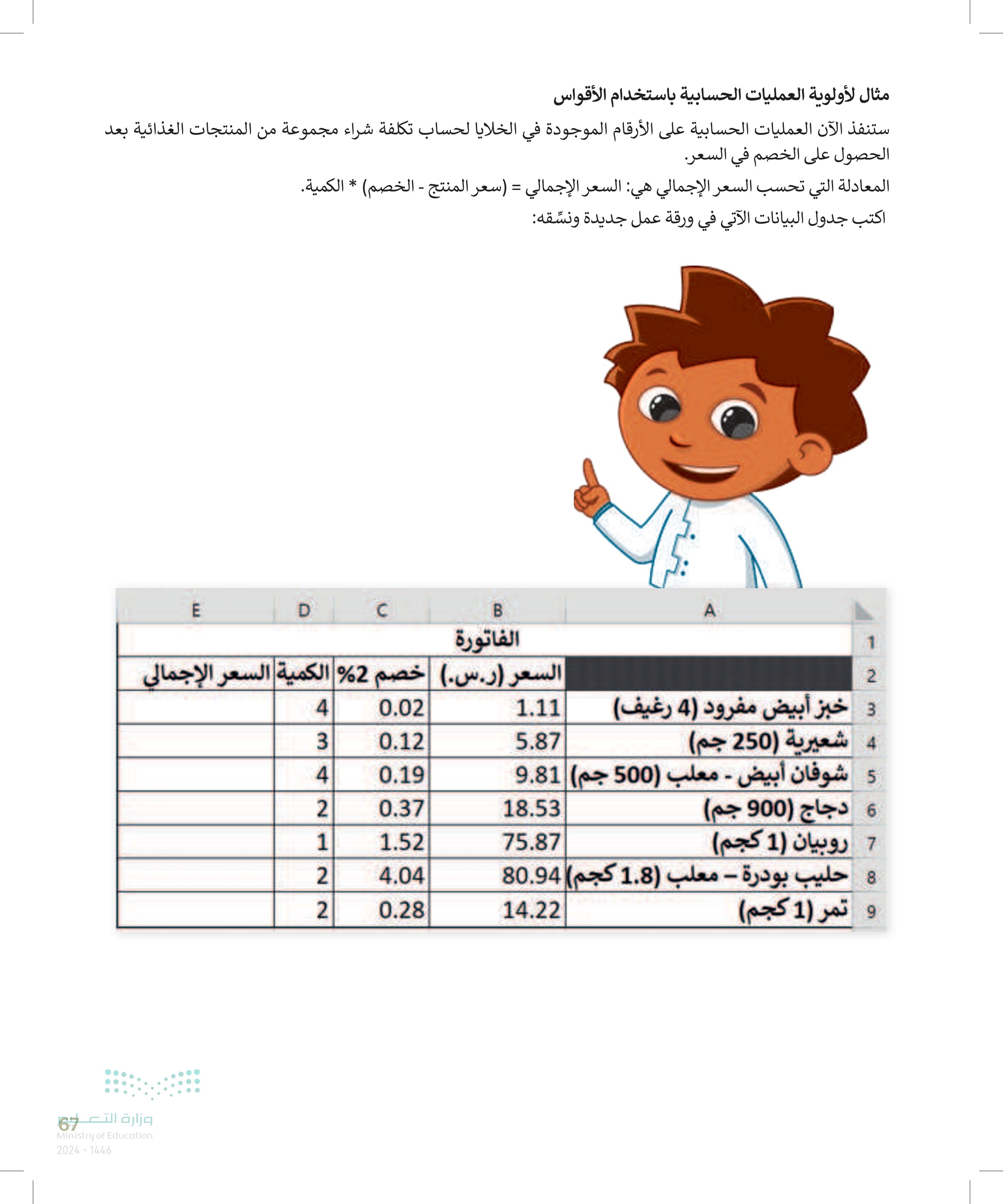
12 RIGHT لحساب المجموع: > اضغط على الخلية E3 1 2. =(B3-C3)*D3 51 < > اضغط على Ctrl + Enter لإجراء العملية الحسابية وعرض الناتج في الخلية نفسها © > استخدم مقبض التعبئة () لميزة التعبئة التلقائية لنسخ الصيغة من الخلية E3 إلى الخلية E9 0 5 > سيتم حساب السعر الإجمالي لكل منتج. © EB E D C B وزارة التعليم Ministry of Education 2024-1446 1 الفاتورة السعر ( ر.س.) خصم 2% الكمية السعر الإجمالي 2 3 خبز ابيض مفرود (4) رغيف) ه شعيرية (250) جم) 5 شوفان أبيض - معلب 500 جم 9.81 6 دجاج (900) جم) 7 روبيان (1) كجم) 8 حليب بودرة - معلب 1.8 كجم 80.94 4 0.02 1.11 3 0.12 5.87 42 4 0.19 2 0.37 18.53 1 1.52 75.87 2 4.04 2 0.28 14.22 و تمر (1) كجم) الشريط الرئيسي إخراج تخطيط الصفحة الضبع بيانات مراجعة مرض تعليمات مشاركة Ws الحلا X DENEKA A-UI AO 03-030-03 D C B 2 الفاتورة السعر (ر.س. خصم 2 الكمية =(83-C3)*03 4 0.02 1.11 3 0.12 5.87 4 0.19 2 0.37 18.53 1 1.52 75.87 2 4.04 2 0.28 14.22 محارقة علف المائية خبز أبيض مفرود (4) رغيف) شعيرية (250) جم) 2 شوفان أبيض - معلب 500 جم 9.81 6 دجاج (900) جم) 7 روبيان (1) كجم) حليب بودرة - معلب 1.8) كجم 80.94) تمر (1) كجم) 68
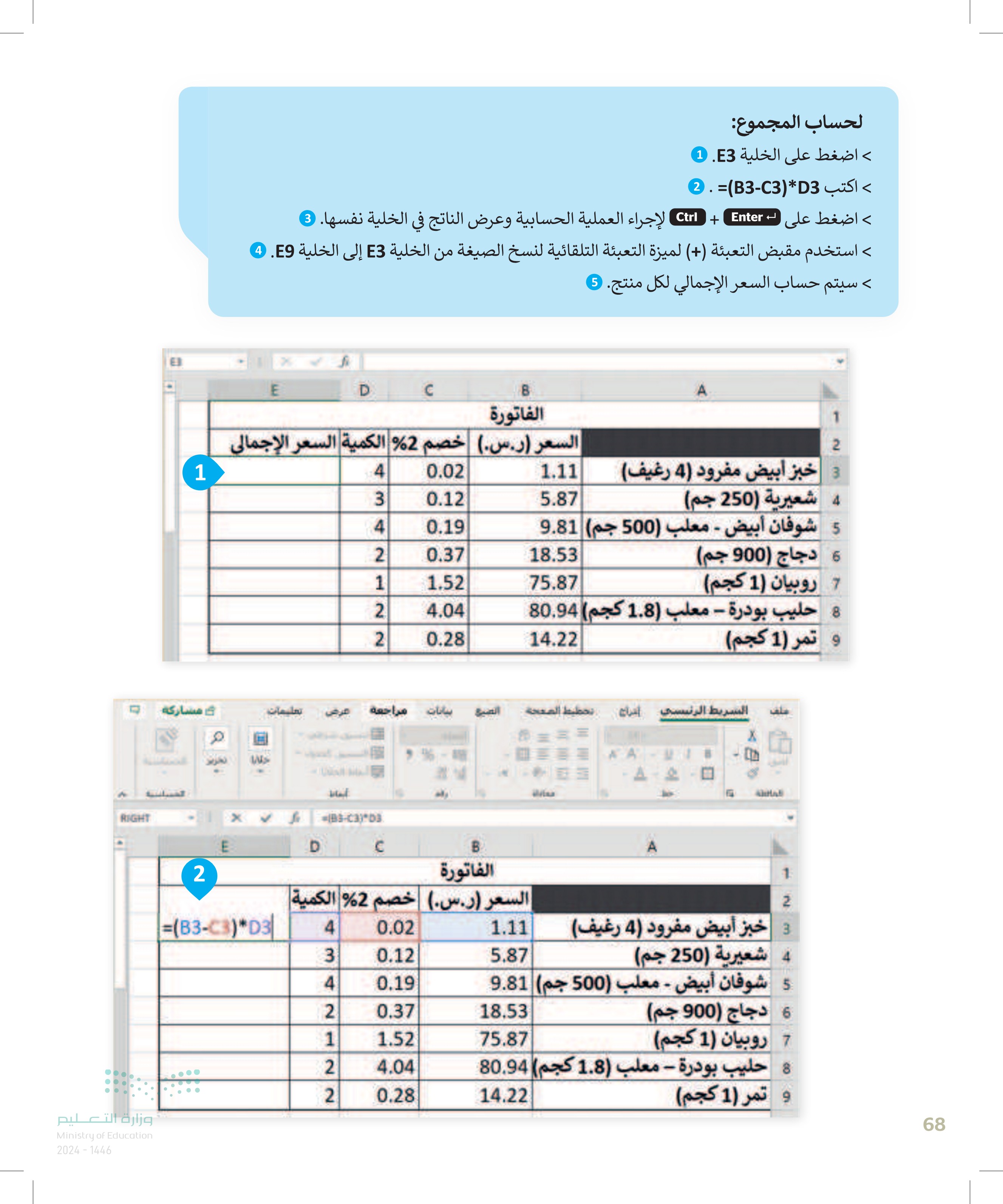
وزارة التعوي 69 Ministry of Education 2024-1446 。 3 تعليمات مشاركة www التنسيق كحلول أنماط الخلان عاف -(83-3) 03 E D C B الشريط الرئيسي إدراج تخطيط الصفحة الصبع الفاتورة BEEE AA السعر ( ر.س.) خصم 2 الكمية السعر الإجمالي 。 4.36 4 0.02 3 0.12 1.11 5.87 4 0.19 2 0.37 18.53 1 1.52 75.87 2 4.04 2 0.28 14.22 تعلیمات مشاركة شرطي م السنيق كحول. خلايا تحرير أنماط الخلاي الحساسية E نگل 14-Cabri AA-W ٨٠٥ ☐ المحاسنة خبز أبيض مفرود (4) رغيف) 1 2 4 شعيرية (250) جم) 5 شوفان أبيض - معلب 500 جم 9.81 6 دجاج (900) جم) 7 روبيان (1) كجم) و تمر (1) كجم) حليب بودرة - معلب 1.8 كجم 80.94) الشريط الرئيسي إدراج تخطيط الصفحة الميع بیانات مراجعة 24-Calbn مام Mail -83-C303 D C % B الفاتورة السعر (ر.س) خصم 2 الكمية السعر الإجمالي - 4 4.36 0.02 5 E AA A خبز أبيض مفرود (4) رغيف) شعيرية (250) جم) 1.11 5.87 شوفان أبيض - معلب 500 جم 9.81 1 2 6 دجاج (900) جم) 7 روبيان (1) (كجم) 8 حليب بودرة - معلب 1.8 كجم 80.94 و تمر (1) كجم) السعر الإجمالي 18.53 4.36 75.87 17.25 38.48 14.22 36.32 74.35 153.8 27.88 معلومة تذكر أن ميزة التعبئة التلقائية لا تنسخ الصيغة فحسب، ولكنها تنسخ تنسيق الخلية أيضًا.
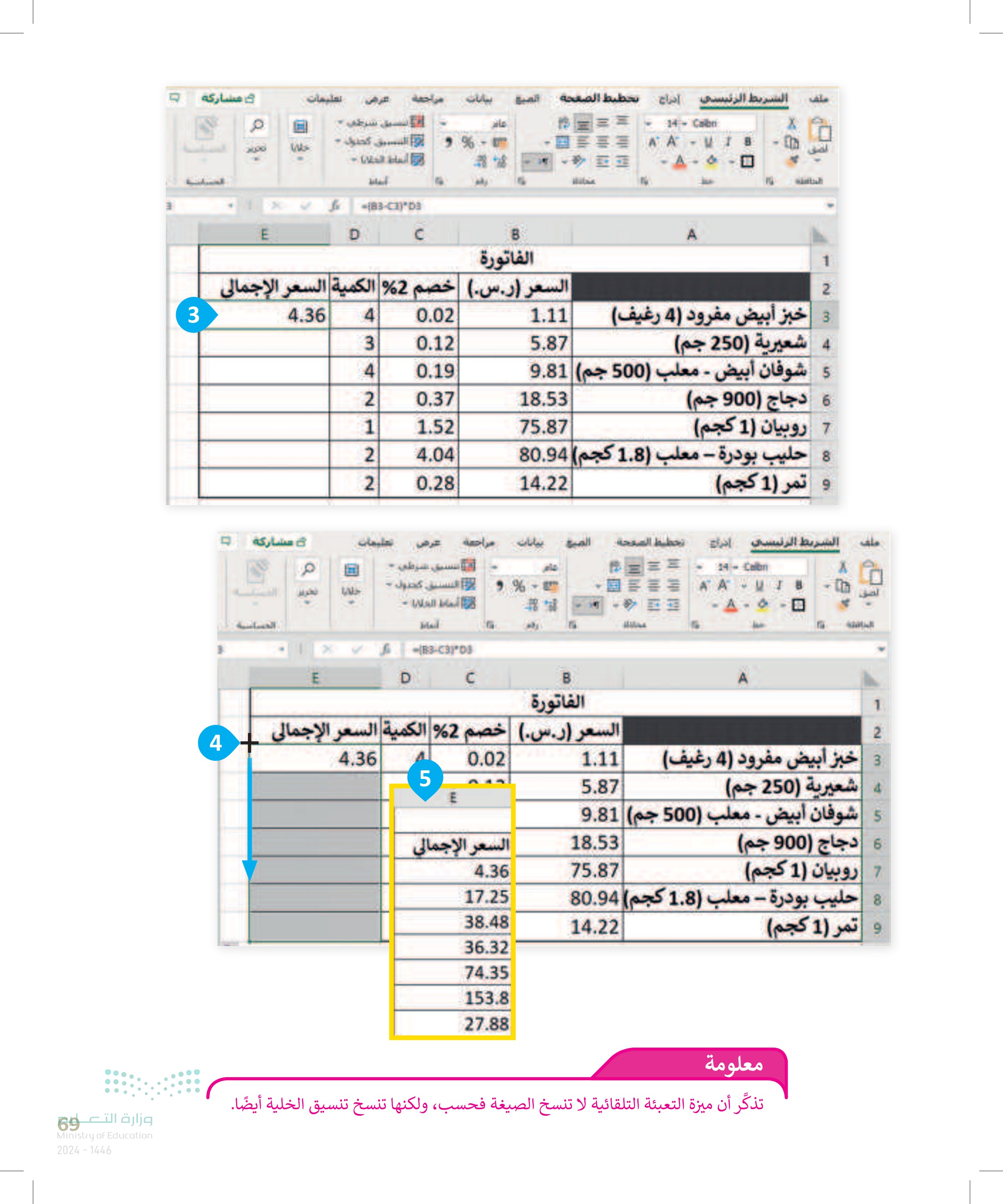
استخدام الأسس يعبر الأس لرقم ما عن عدد مرات استخدام الرقم في عملية الضرب يكتب كرقم صغير على اليمين وفوق الرقم الأساسي. مثل عملية الضرب 22 تكتب ك 23 حيت 2 هي الأساس و 3 هي الأس. تتم قراءة هذه الصيغة على أنه 2 مرفوع إلى أس 3 أو 2 مرفوع إلى الأس الثالث. من الممكن أيضًا كتابة الصيغة 23 أيضًا على أنها 23 وتساوي 8=2x2x2 الأسس المعروفة أيضًا باسم القوى (الأس)، لها أولوية أعلى من الضرب والقسمة والجمع ويجب حسابها أولًا في الصيغ الحسابية. للحصول على رمز (۸) الأس، اضغط على 6 + 1 Shirit C D B A الحساب من خلال الأس 1 2 3 الحساب بالنسبة المئوية وزارة التعليم Ministry of Education 2024-1446 5 اكتب الجدول الآتي ونسّقه. لإجراء عملية حسابية باستخدام الأس: > اضغط على الخلية المُدمجة A2 1 → .=(4+3)^2*6/(5-2)-851 < > اضغط على Enter Cl + Enter لإجراء العملية الحسابية وعرض الناتج في الخلية نفسها 6 > يجب أن يكون الناتج 90. ك مشاركة التنسيق كجدول خلايا أنماط الخلاية H G % 1 141 الشريط الرئيسي إدراج الصفحة C A UB 11 الحساب من خلال الأس الحساب بالنسبة المئوية الباسلة 1 2 5 70
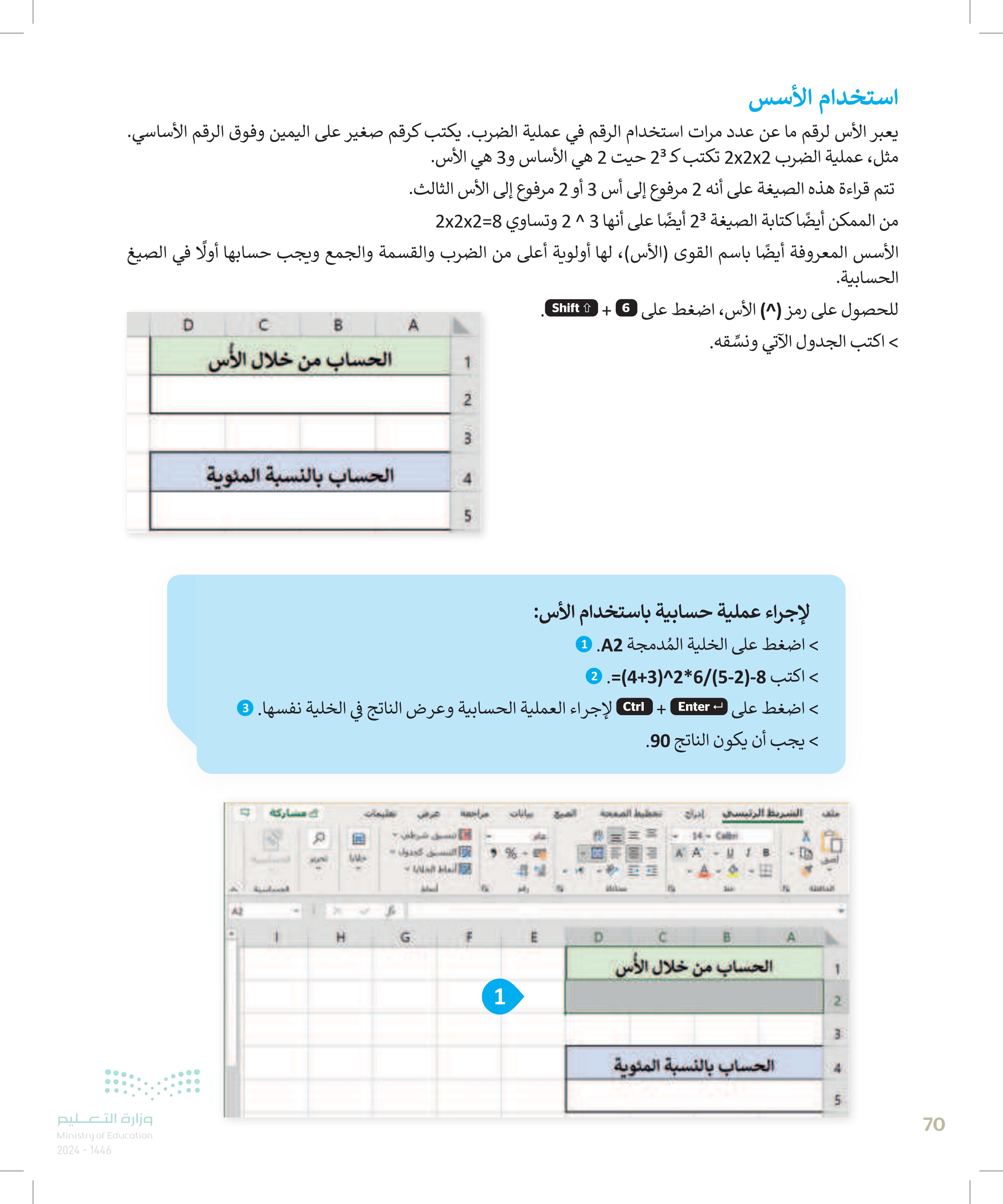
1126/15-25-8 LLA 3 FREES A وزارة التعايو Ministry of Education 2024-1446 الشريط الرئ الحساب من خلال الأس 90 الحساب بالنسبة المئوية П 125-35-8 2 2 5 حلف الشريط الرقم الحساب من خلال الأس =(4+3)^2*6/(5-2)-8 الحساب بالنسبة المئوية П m خطوات حساب الصيغة 1. تحتاج إلى إجراء العملية الحسابية داخل الأقواس : 4+73. 2. عليك رفع هذه النتيجة إلى أس: 7^2=49. .3. اضرب هذه النتيجة في 294649 .4. احسب مقام الصيغة ، وهو نتيجة طرح 2 من 5: 5-32 5. يمكنك الآن قسمة النتيجة السابقة على 3: 3/294=98. 6. عليك طرح 8 من هذه النتيجة لتحصل على الإجابة النهائية : 98-8-90. إذن، نتيجة الصيغة (34)^2*6/(5-2)8- هي .90 إذا لم تتبع ترتيب العمليات، فقد ينتهي بك الأمر بنتيجة غير صحيحة. يمكن أن يساعد استخدام الأقواس لتجميع أجزاء من الصيغة في توضيح ترتيب العمليات والتأكد من إجراء العمليات الحسابية بشكل صحيح.
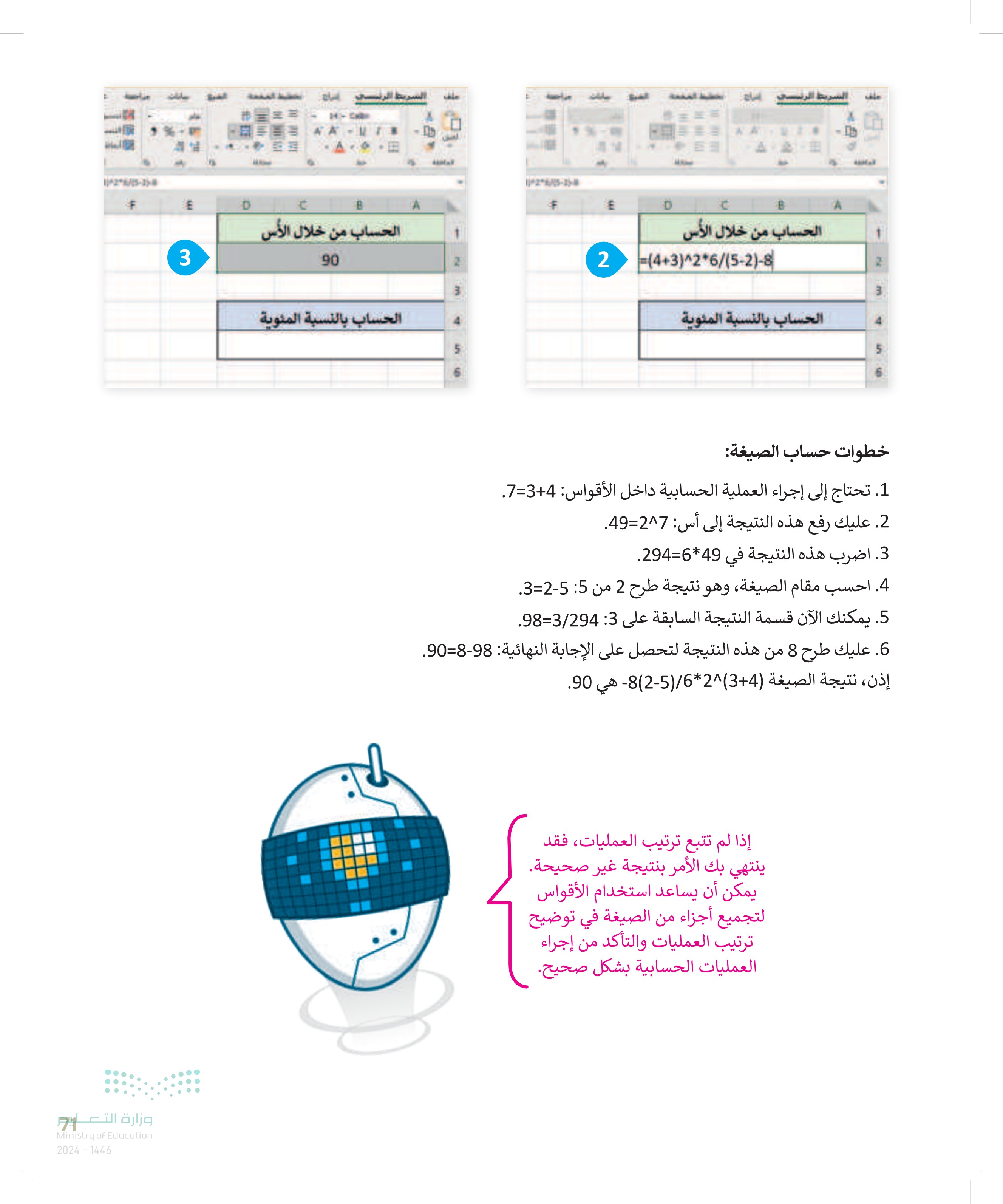
استخدام النسب المئوية النسبة المئوية هي طريقة للتعبير عن رقم في صورة كسر من .100 غالبًا ما يُشار إليها بالرمز «%». على سبيل المثال، إذا كان لديك 20 تفاحة وتريد معرفة النسبة المئوية من إجمالي عدد التفاحات يمكنك حسابها على النحو الآتي: إذا كان العدد الإجمالي للتفاح هو 100 ، فإن النسبة المئوية لإجمالي عدد التفاح التي تمثلها 20 تفاحة هي: (100/20) × 100% بمعنى آخر، 20% تعني 20 من 100، أو 20 / 100 تُستخدم النسب المئوية بشكل شائع لتمثيل أجزاء من الكل أو للتعبير عن التغييرات في القيم بمرور الوقت. النسب المئوية ليست ذات أولوية في العمليات الحسابية، ولكن يمكن تضمينها تمامًا مثل أي قيمة عددية أخرى. للحصول على رمز النسبة المئوية (%) ، اضغط على 5 + Shift وزارة التعليم Ministry of Education 2024-1446 لإجراء عملية حسابية باستخدام النسب المئوية > اضغط على الخلية المدمجة A5 1 > اكتب 25*10 . 2 > اضغط على Cl + Enter لإجراء العملية الحسابية وعرض الناتج في الخلية نفسها. يجب أن يكون الناتج .2.5 0 > في علامة التبويب الشريط الرئيسي (Home)، في مجموعة رقم (Number)، اضغط فوق نمط النسبة المئوية Percent Style لتنسيق القيمة كنسبة مئوية. 5 عرض تعلیمات مشاركة التصديق شرطي التنسيق كحول خلال أنماط الخلايا . الحفاظ H G الشريط الرئيسي إدراج تخطيط المعجة الصبح بیانات 9% E D C 1 14- Calbri A AA A B A الحساب من خلال الأس 90 الحساب بالنسبة المئوية 2 3 5 6 72
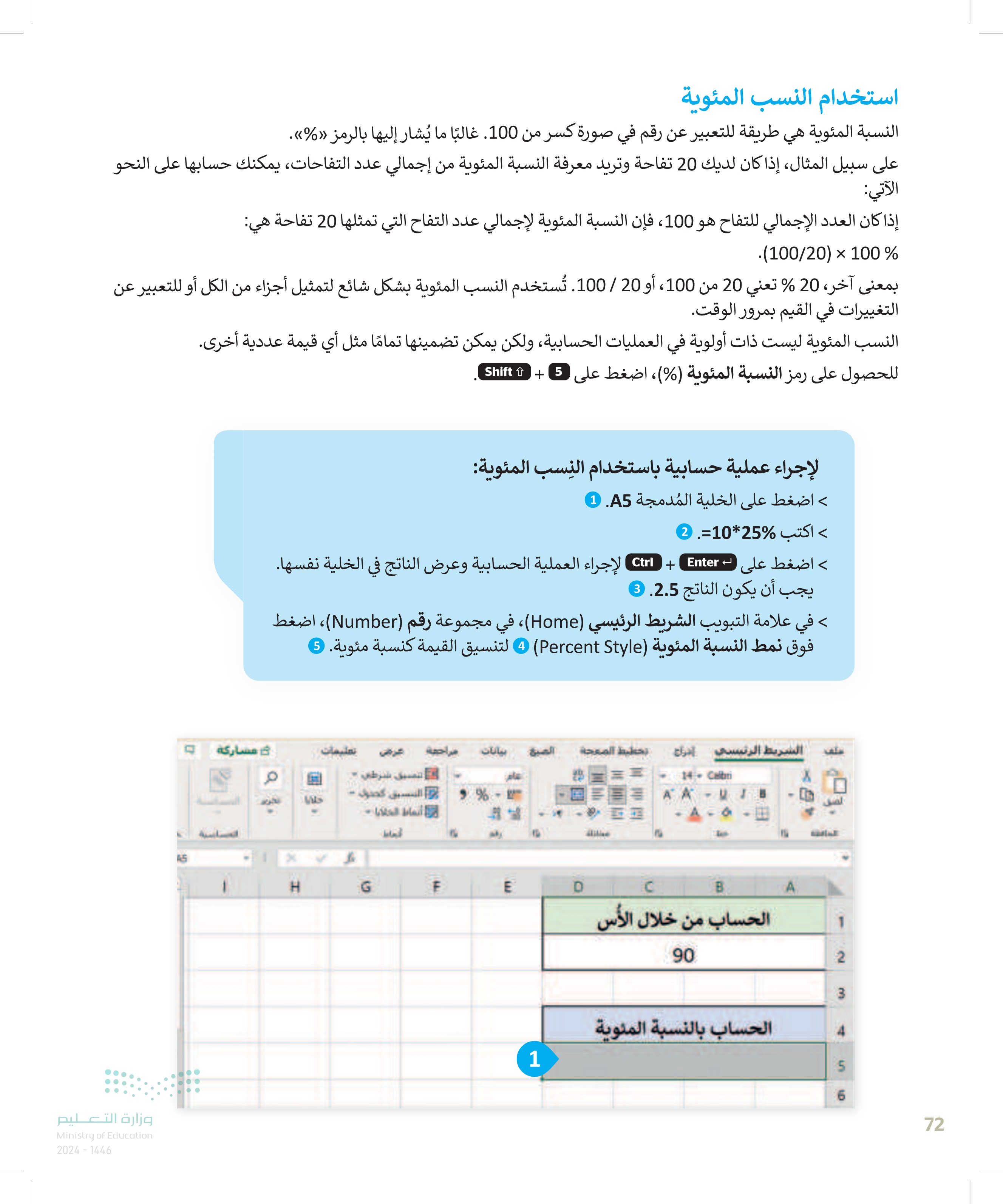
وزارة التعليم 73 Ministry of Education 2024-1446 اس بیانات مواد طبعات ك مشاركة P RIGHT H G 111 الشريط الرئيسي إتباع تخطيط العدمية D C الحساب من خلال الأس 90 الحساب بالنسبة المئوية 2 3 =10*25% 2 5 الحساب من خلال الأس عند كتابة معادلة في إكسل، يجب عليك كتابتها من اليسار إلى اليمين على الرغم من كتابة النص باللغة العربية من اليمين إلى اليسار. تعلیمات مشاركة التنسيق كول خلايا التحاط الخلايا. اند 4 3 AS -10-259 H G F E 90 الحساب بالنسبة المئوية 2.5 153 1 2 5 خلف الشريط الرئيسي إدراج تخطيط الصفحة المنع 5 14- Calbri AA-UI C B الحساب من خلال الأس 90 الحساب بالنسبة المئوية 250% 1 2 3
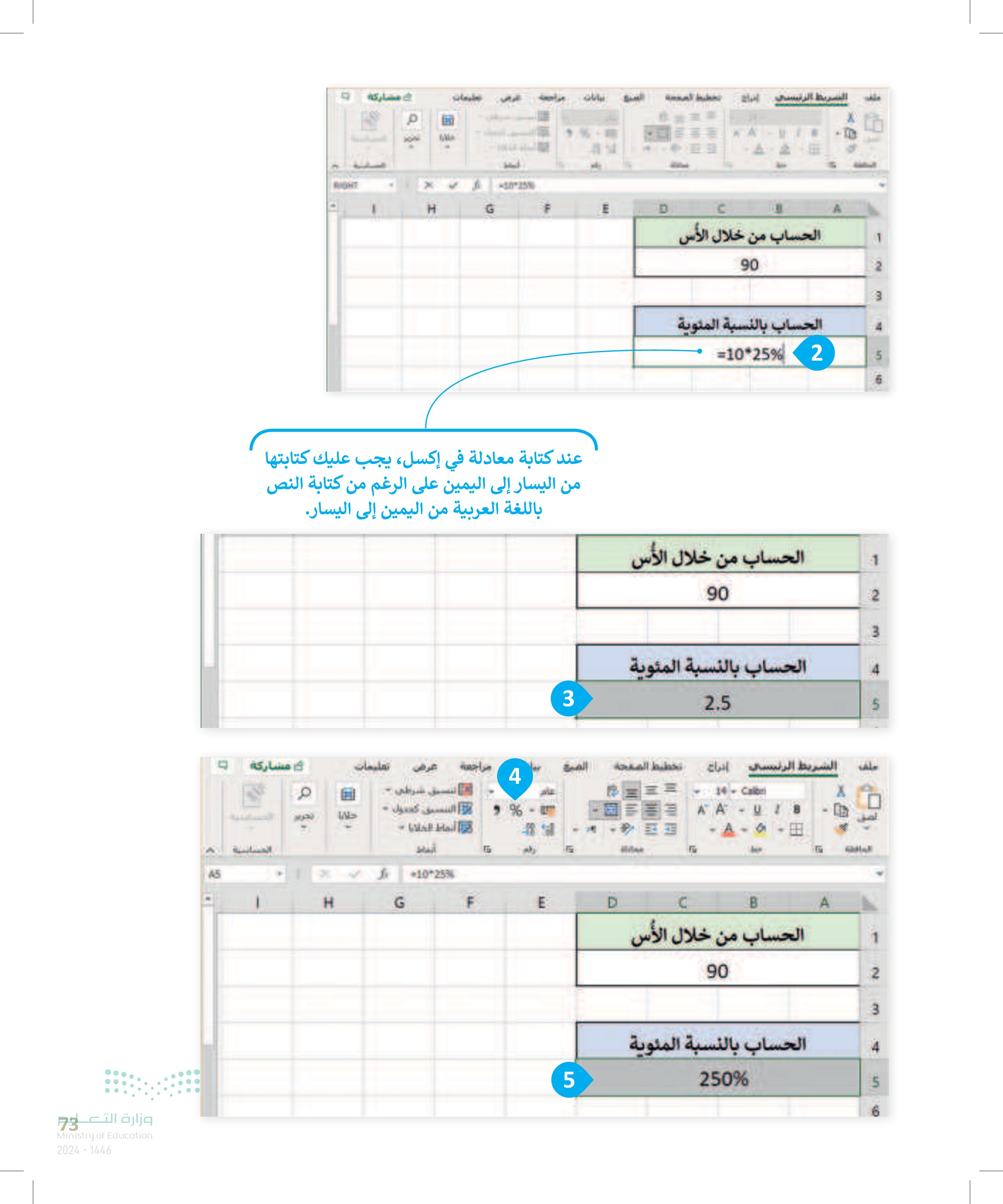
عليك إنشاء الجدول الآتي في ورقة عمل جديدة ستلاحظ من خلال الجدول أنه من الممكن الحصول على بعض العناصر مجانًا عند شراء عدد محدد من تلك العناصر . اطرح عدد العناصر المجانية من الكمية الإجمالية لكل عنصر واضرب العدد المتبقي في سعر العنصر، ثم أضف ضريبة القيمة المضافة، وهي 15 استخدم تنسيقًا جذابًا للنتائج واحسب السعر الإجمالي. LL. F وزارة التعليم Ministry of Education 2024-1446 LLI E D C طلب مسبق لنطبق معًا تدريب 1 حان وقت الحساب B A 1 2 B الثمن (ر.س.) الكمية العناصر المجانية الإجمالي (ر.س) 1,200 75 65 329 8 139 10 3556 122233 4 شاشة 5 فأرة 6 لوحة مفاتيح 7 قرص صلب : قرص فيديو رقمى و وحدة الذاكرة الفلاشية 25 10 74
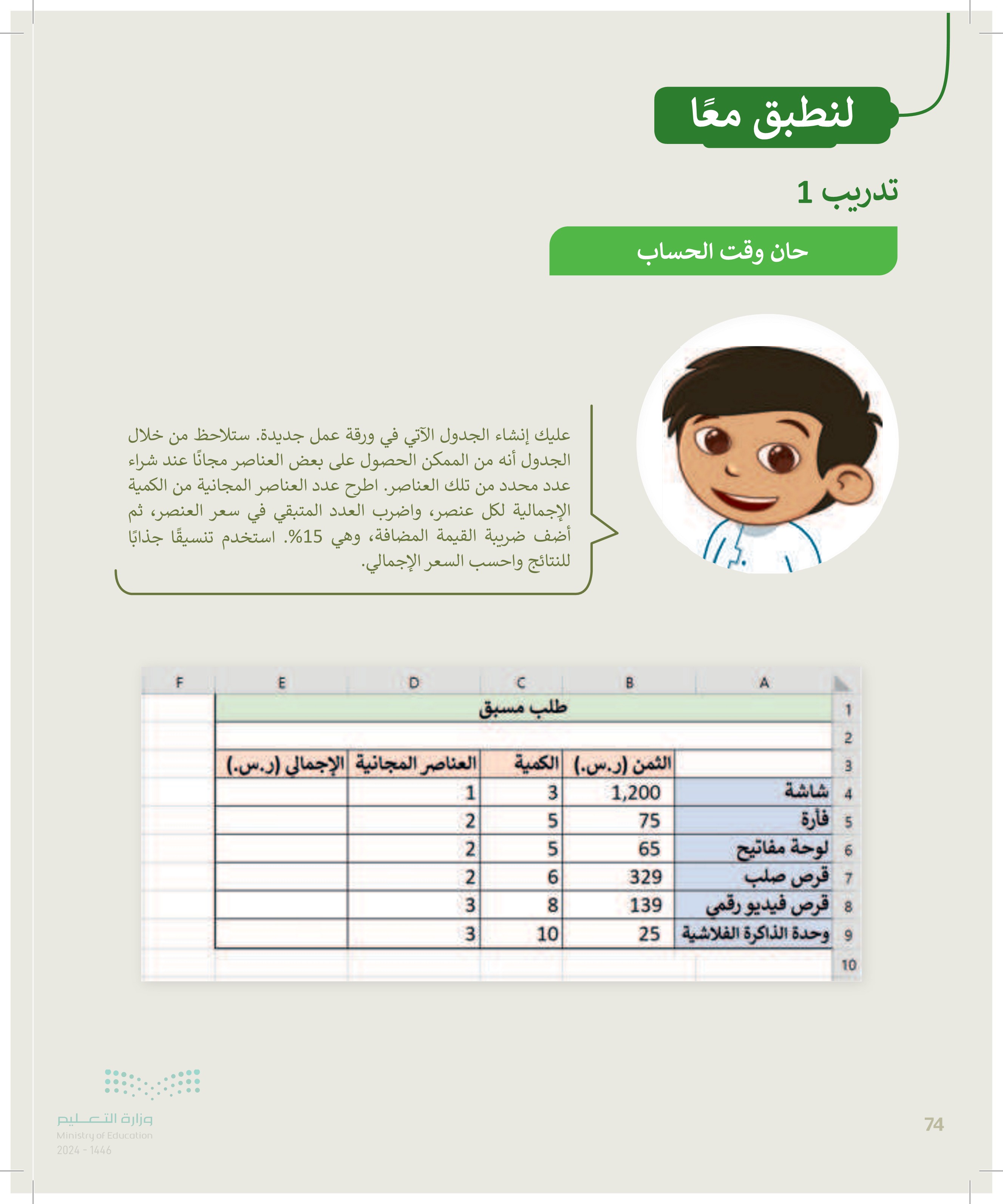
تدريب 2 قياس أبعاد الأشكال الحسابية أمامك بعض الأشكال الهندسية، استخدم المسطرة لقياس أبعادها ثم دوّن النتائج: الأشكال القاعدة (cm) الارتفاع (cm) مثلث متوازي الأضلاع مستطيل وزارة التعليم 75 Ministry of Education 2024-1446
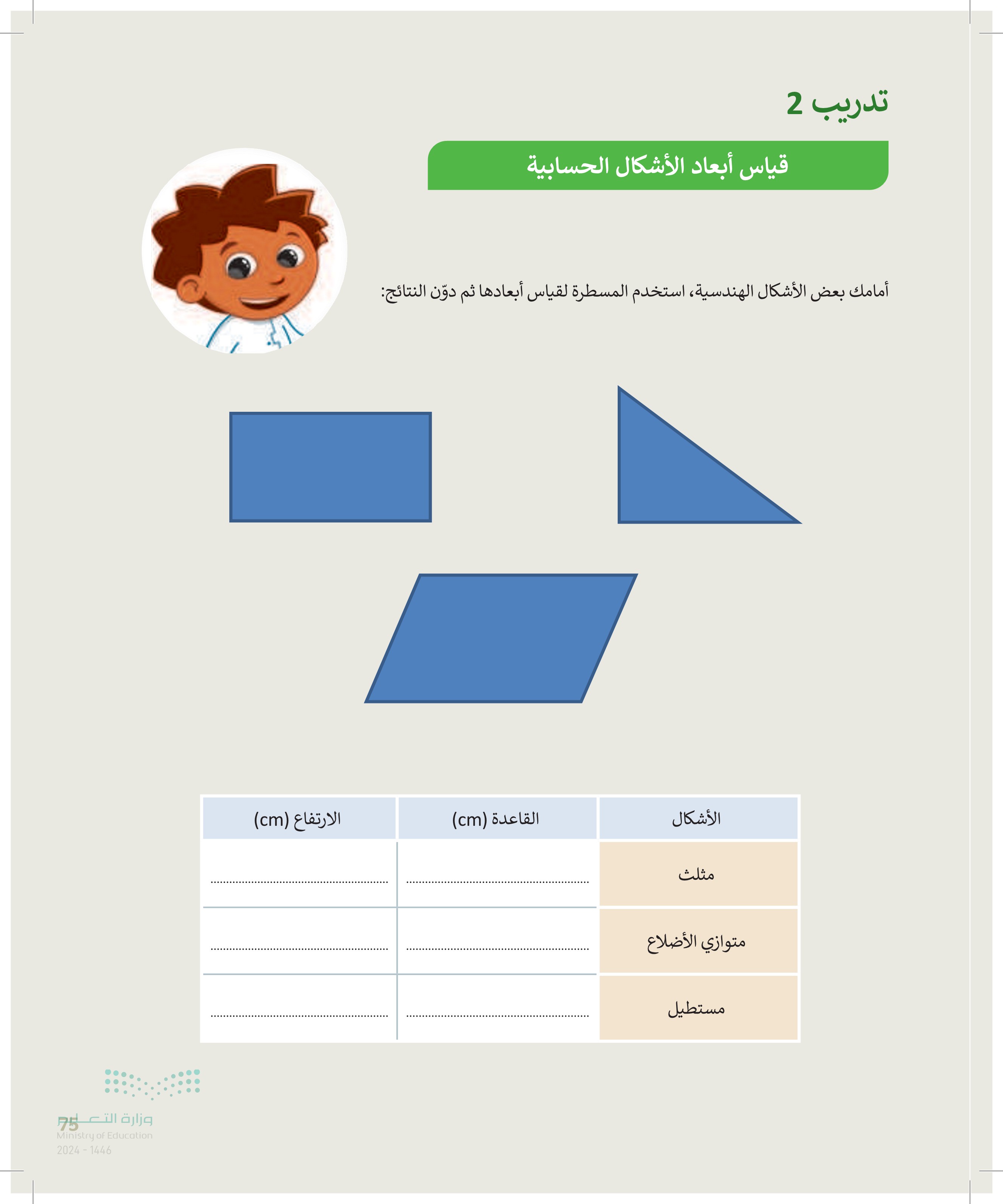
وزارة التعليم Ministry of Education 2024-1446 D المساحة =B2*C2 =B1*C1/2 =B2*C2/2 =B3*C3/2 =(2*B3)+ (2*C3) =B3*C3 =B4*C4 =B4*C4/2 =B4*B4 C تدريب 3 نقل البيانات إلى جدول بيانات ستنقل بياناتك إلى جدول بيانات: افتح الملف G6.S1.2.1_Shapes.xlsx" الموجود في مجلد المستندات (Documents). أكمل الأعمدة B و C بالبيانات التي سجلتها باستخدام المسطرة. في العمود D، أضف الصيغ المناسبة لحساب مساحة كل شكل. B A الأشكال القاعدة (cm) الارتفاع (cm) 1 2 مثلث 3 متوازي الأضلاع مستطيل 4 .1 ماذا كتبت في الخلية D2؟ 2. ماذا كتبت في الخلية D3؟ 3. ماذا كتبت في الخلية D4؟ 76
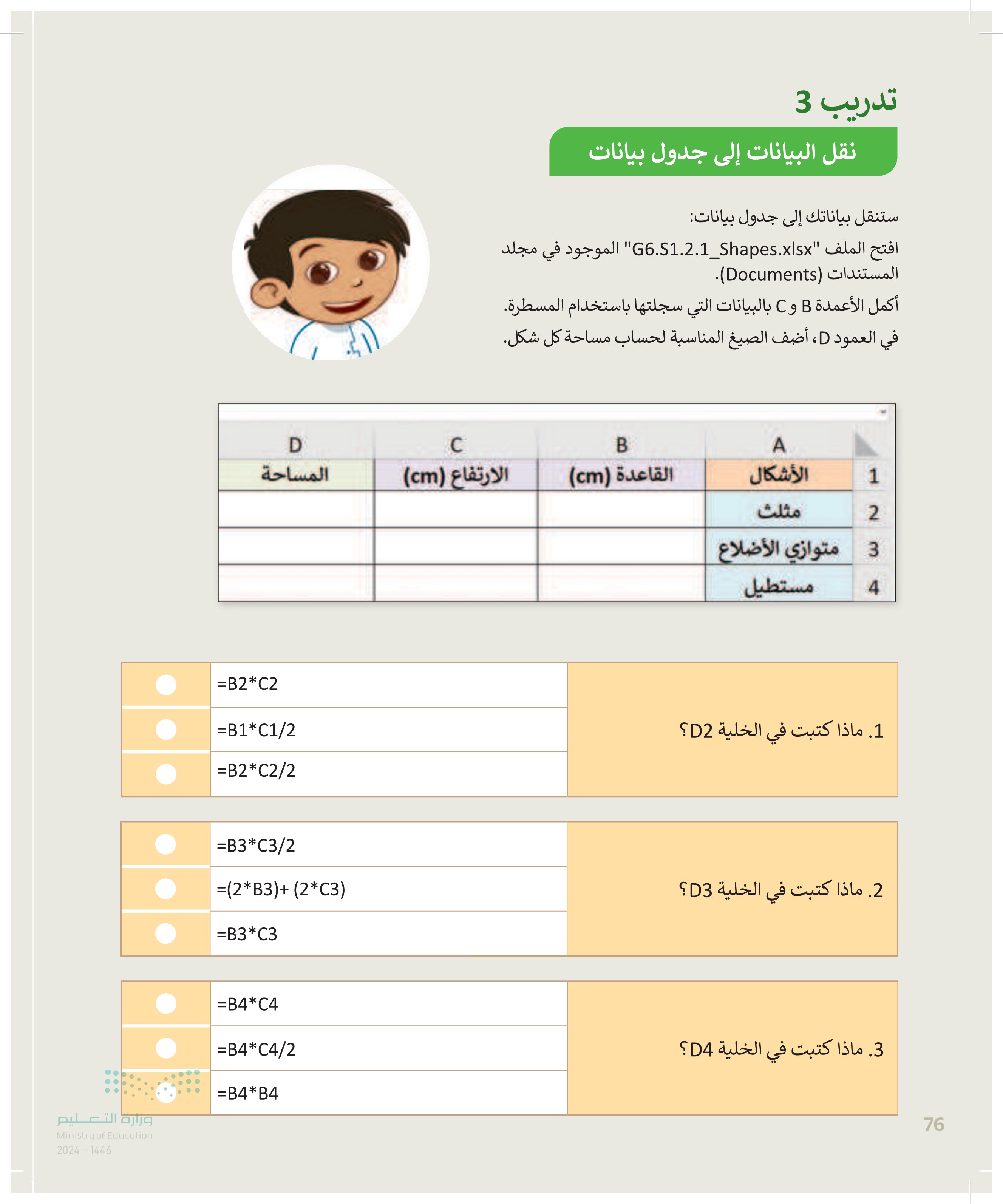
اكتب العملية التي ستنفذ أولًا من بين العمليات الآتية الجمع والطرح، والضرب والقسمة، والأس. وزارة التعليم Ministry of Education 2024-1446 ..... .......... تدريب 4 أولويات العمليات الحسابية =B2*C2^2 =B2+(1-K9) =B2+C3*A5 =(B2+B2)*B2 =K3-B2+C6 =H4/B5-7 =A2*C3+B4^4 =M6/(D5+R5) =(A1*V9)/D1 ............ ............ .......... |=A1*(V9/D1) =A1^6+(3*A2-B2) =E9* (A1+B1) =A1-A2-A3 =(B5/C8)-E3 =A3+(A1-A2) =B3*C5/C5^2 =C6-A1*S3 =K9/A2*B3+K1 =(P4+A5)*(P4-A5) =D9-C9^2 =(C9*T62)^2 .
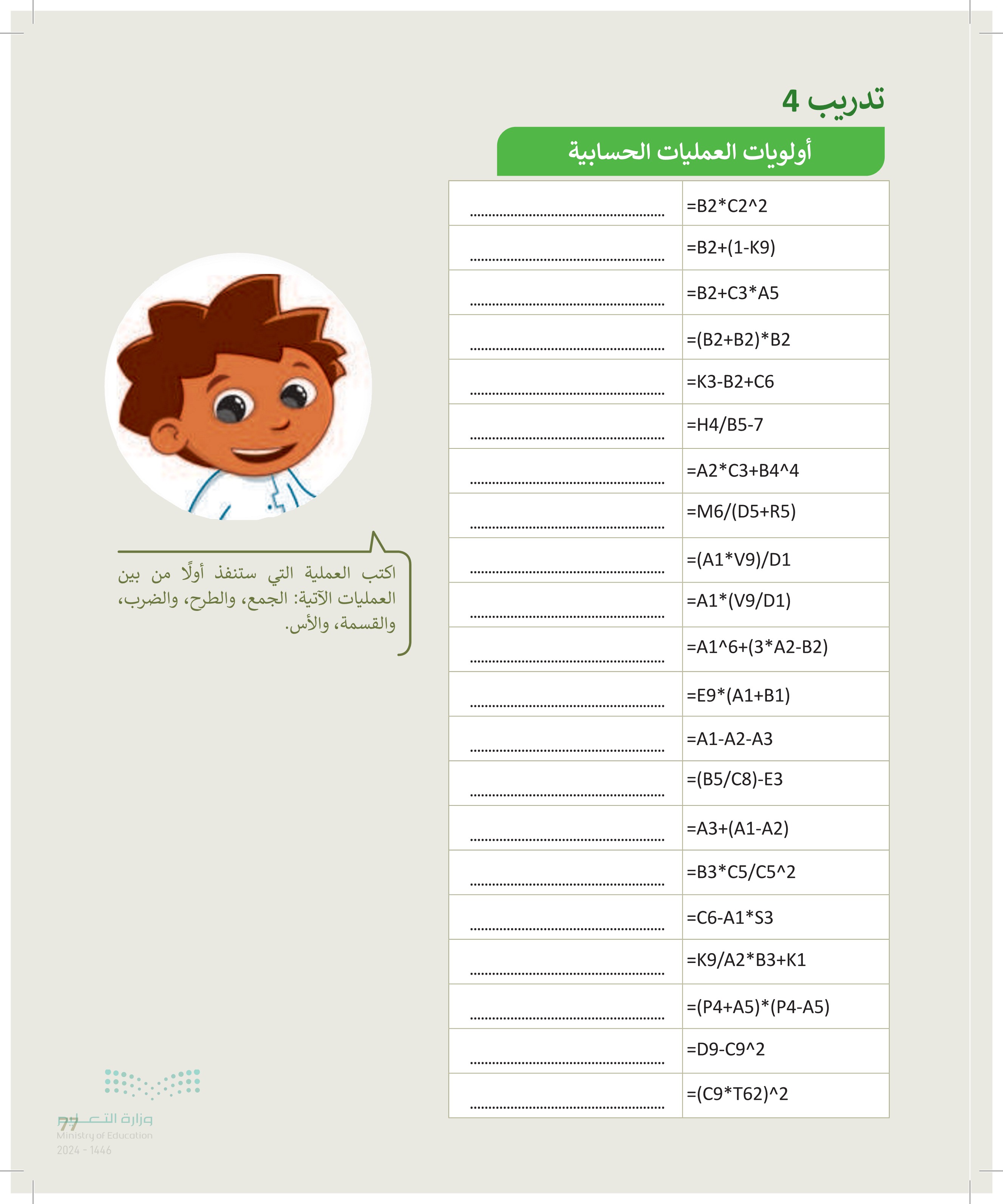
78 تدريب 5 اختبار المهارات الرقمية حان الوقت لإجراء بعض الحسابات واستخلاص استنتاجاتك. افتح الملف G6.S1.2.1_Percentage.xlsx الموجود في مجلد المستندات (Documents). 1 هل يمكنك إكمال درجات الطلبة من خلال حساب إجمالي النقاط لكل طالب في الخلايا من F2 إلى F12؟ هل ظهر الرقم 20 في خلية F5؟ • إذا كان الجواب لا فاضغط على الخلية مرة أخرى وصحح الصيغة التي كتبتها. • إذا كان الجواب نعم، فاستخدم ميزة التعبئة التلقائية لنسخ الصيغة إلى خلايا العمود الأخرى. بعد ذلك اضغط على الخلية G5 واكتب الصيغة الصحيحة لحساب متوسط درجات أحمد. اضغط على Ctrl + Enter هل ظهر الرقم 6.7 في خلية G5؟ • إذا كان الجواب لا فاضغط على الخلية مرة أخرى وصحح الصيغة التي كتبتها. إذا كان الجواب نعم، فاستخدم ميزة التعبئة التلقائية لنسخ الصيغة إلى خلايا العمود الأخرى. لن يتغير شيء. سيتغيّر مجموع النقاط المقابلة والمتوسط ومتوسط إذا غيَّرتَ درجة طالب واحد ماذا سيحدث؟ النسبة المئوية. سيتغيّر إجمالي النقاط المقابلة فقط لأن المتوسطات ليست ذات صلة. بعد ذلك اضغط على الخلية H5 واكتب الصيغة الصحيحة لحساب متوسط درجات أحمد بالنسبة المئوية. اضغط على Enter + Ctrl 1 هل ظهر الرقم %66.7 في خلية H5؟ . إذا كان الجواب لا فاضغط على الخلية مرة أخرى وصحّح الصيغة التي كتبتها. إذا كان الجواب نعم، فاستخدم ميزة التعبئة التلقائية لنسخ الصيغة إلى خلايا العمود الأخرى. • احفظ الملف ثم أغلقه. وزارة التعليم Ministry of Education 2024-1446
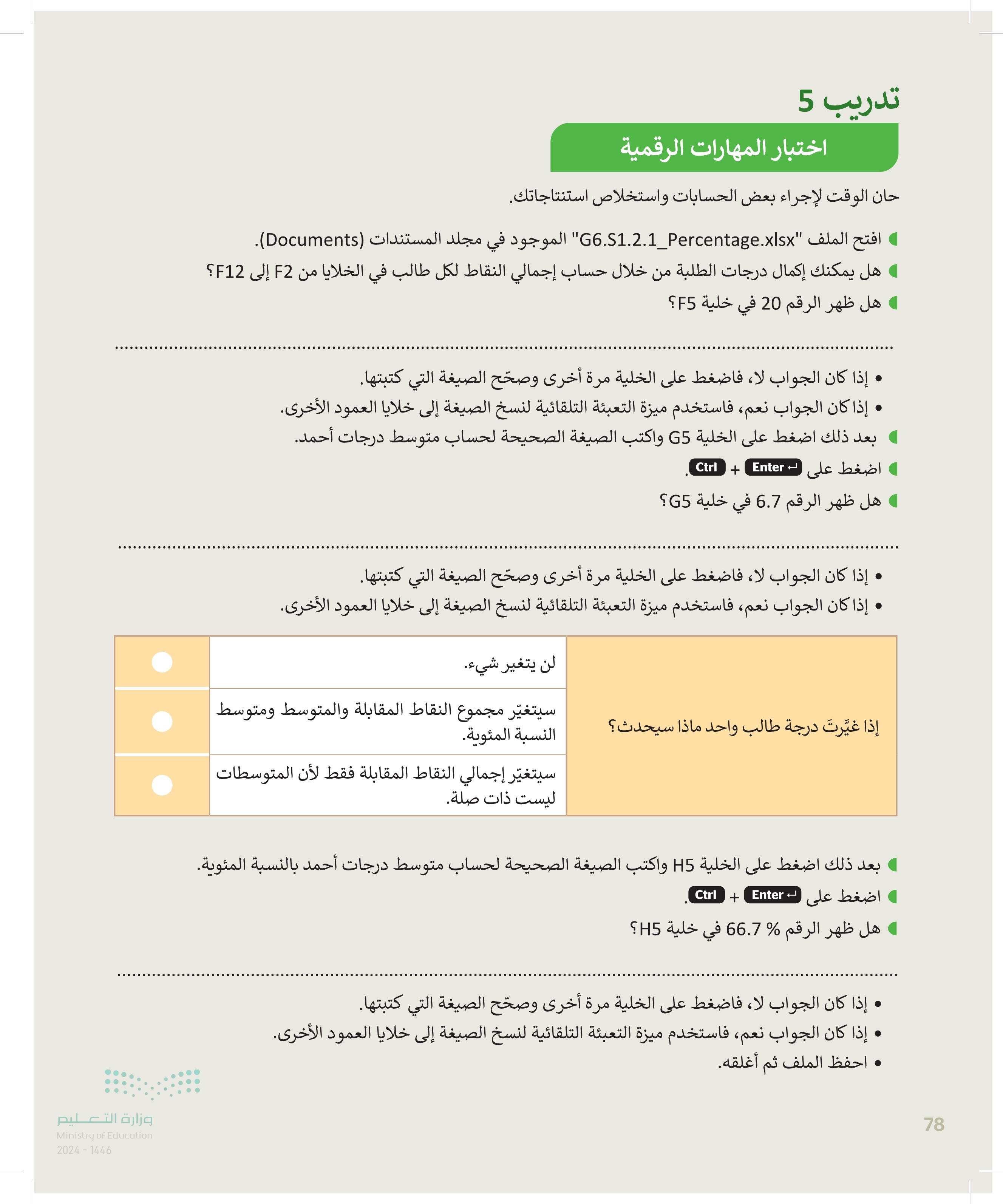



 1
1 

 1
1 

 5
5 

 2
2